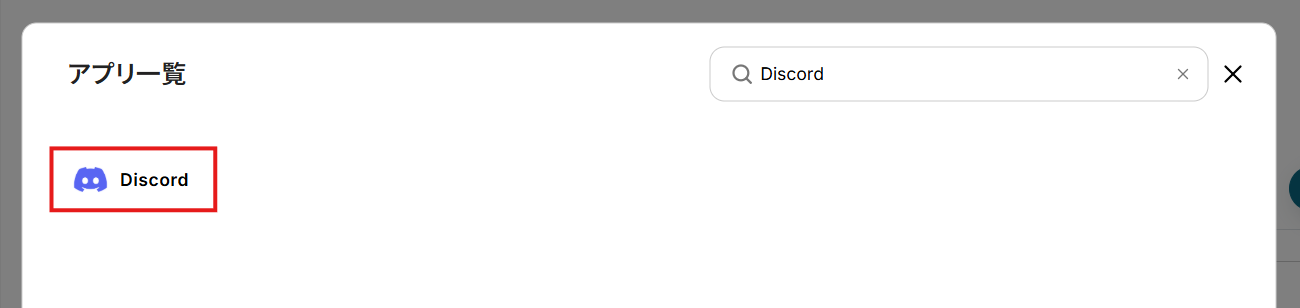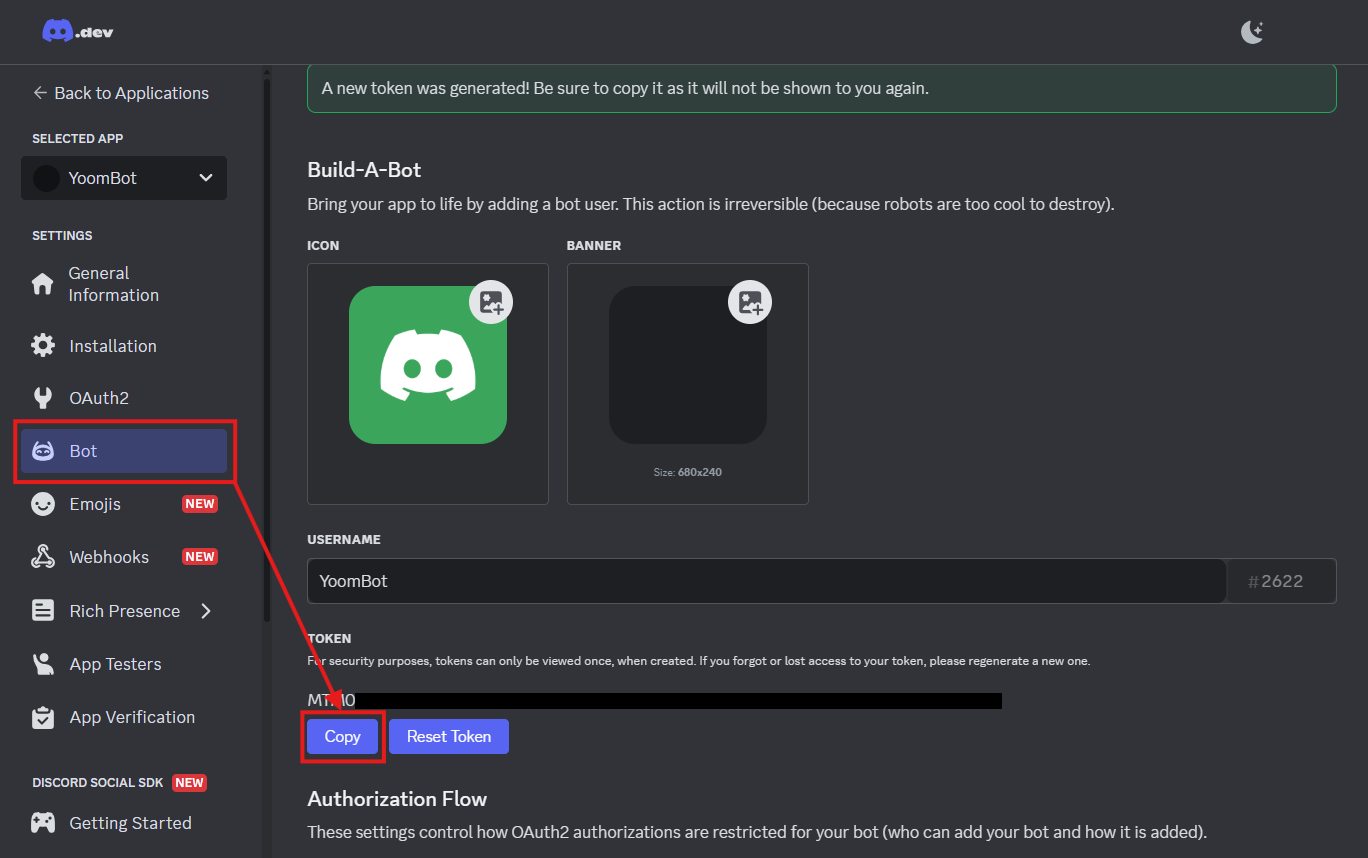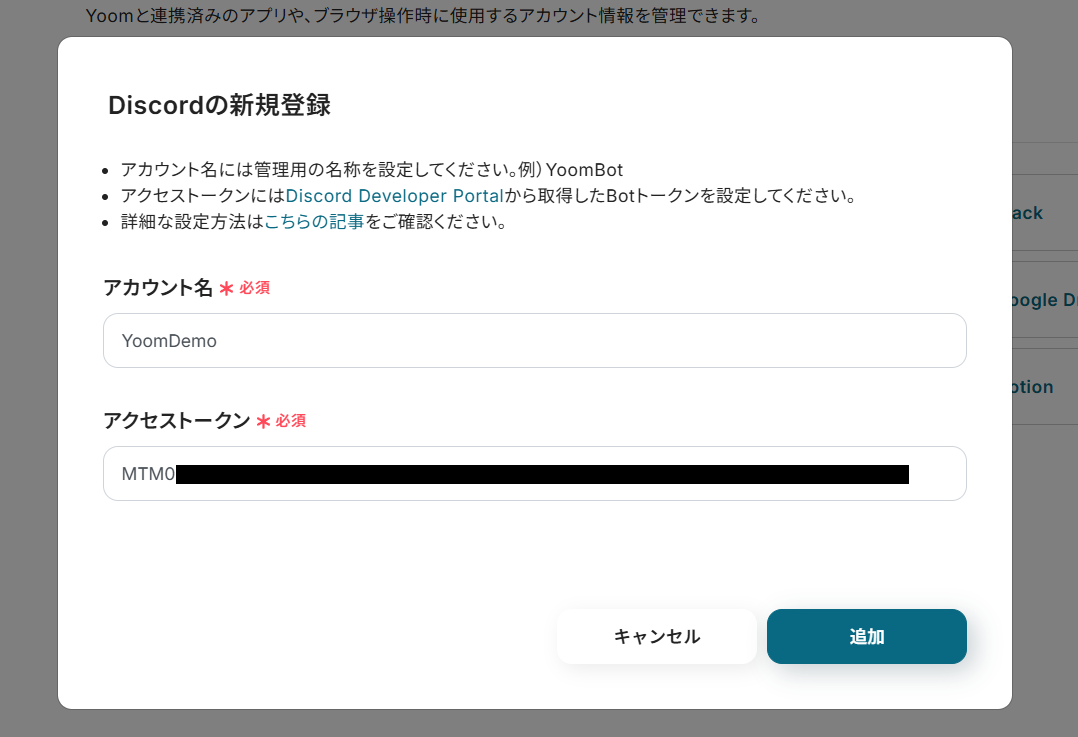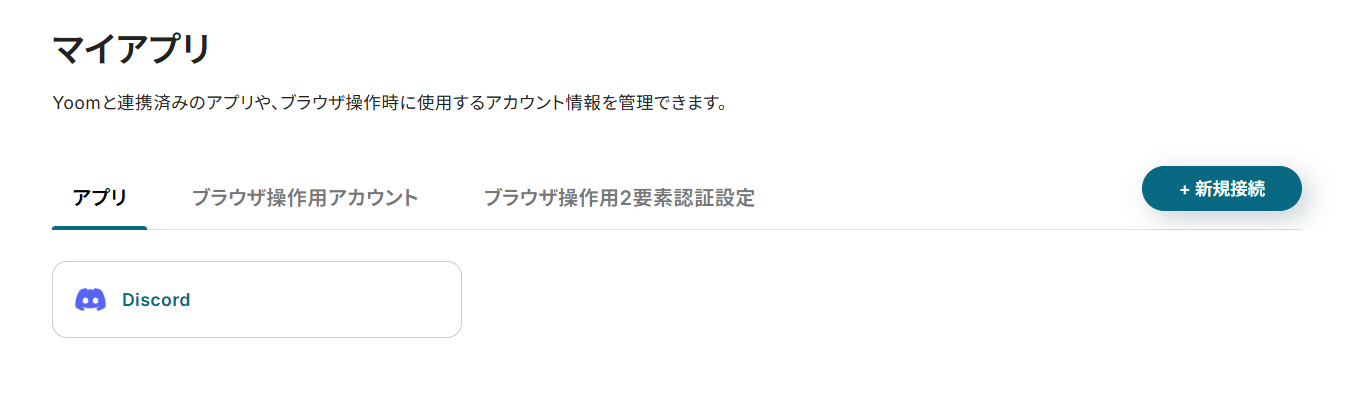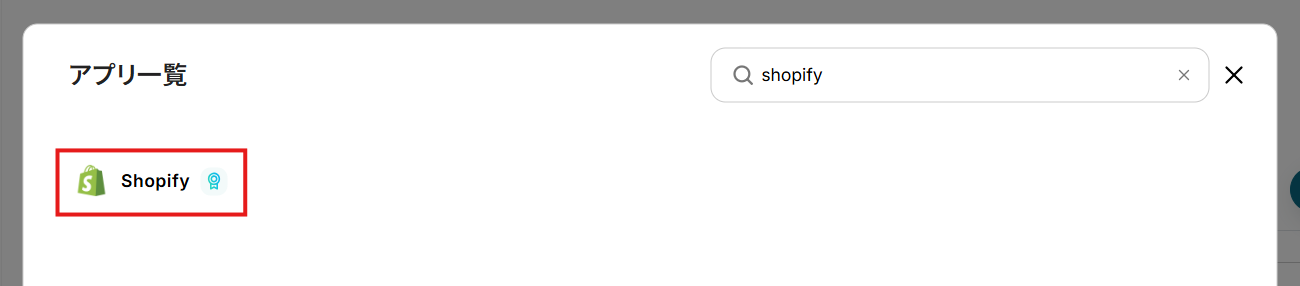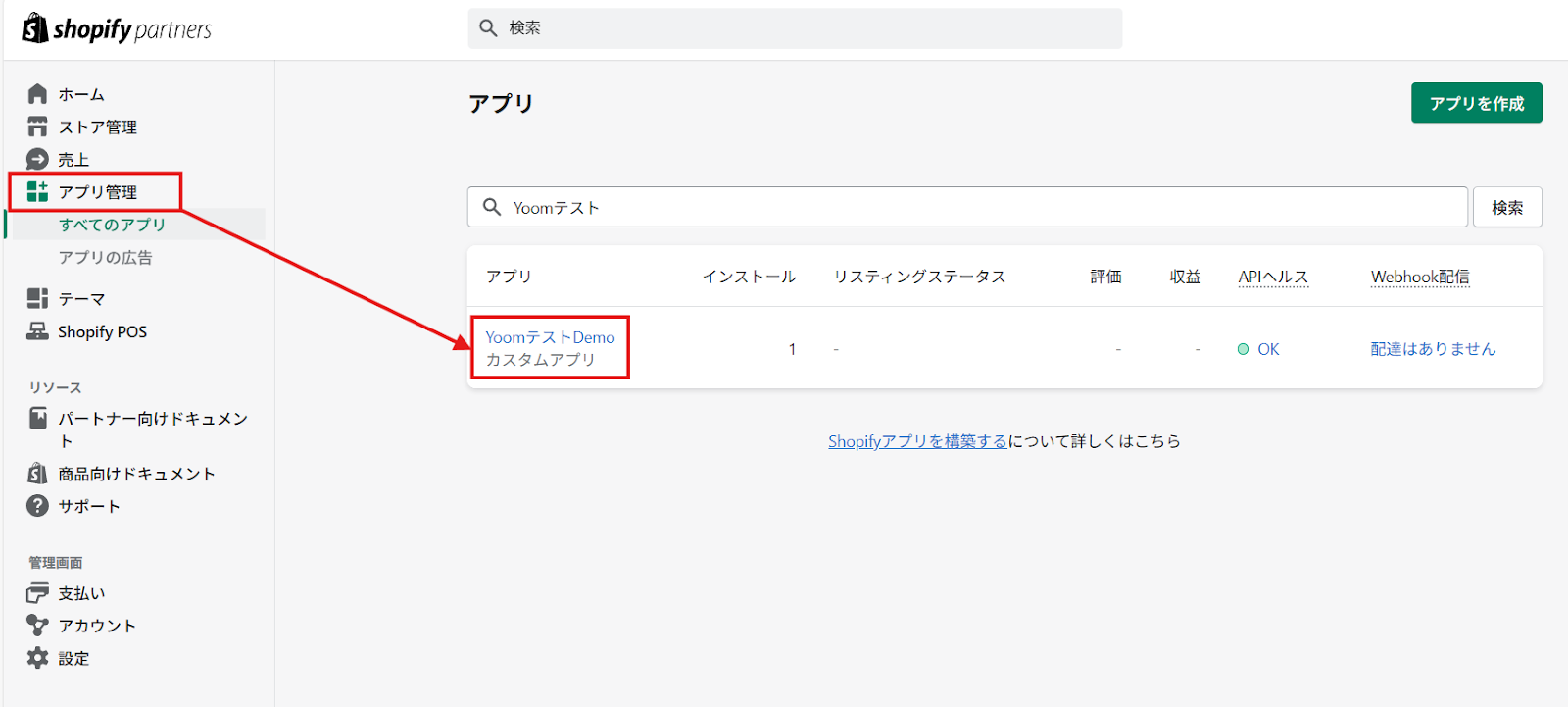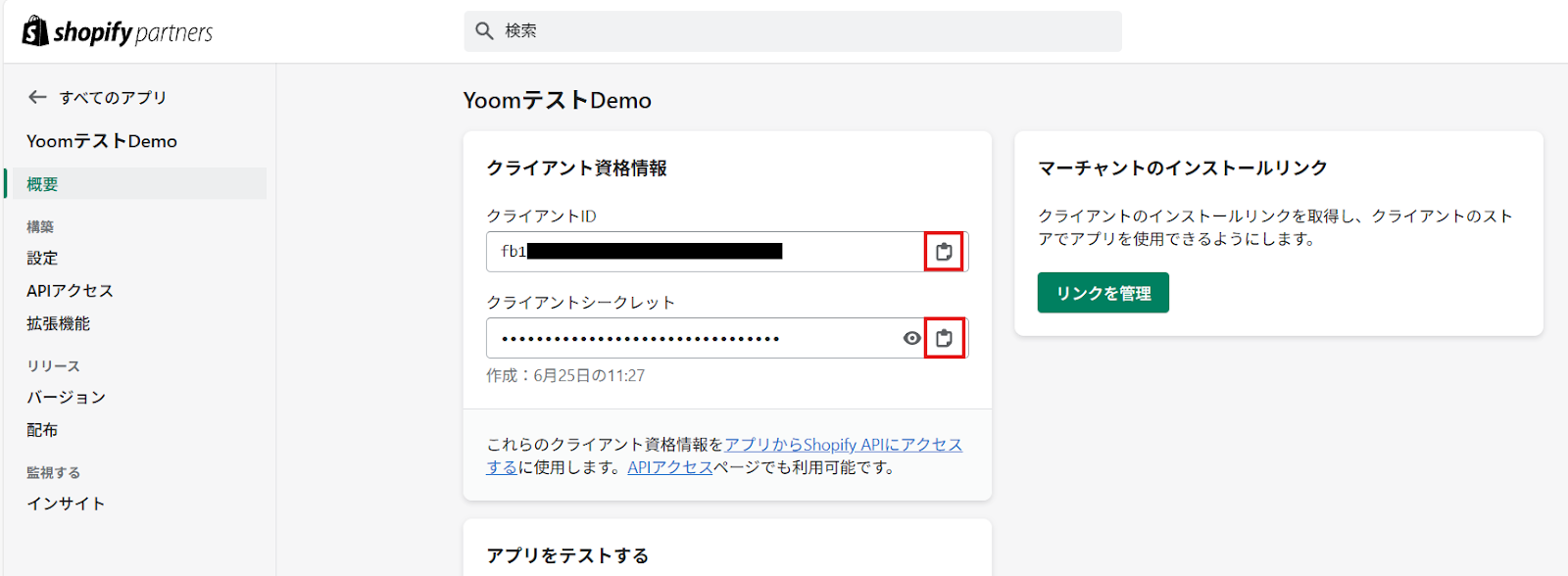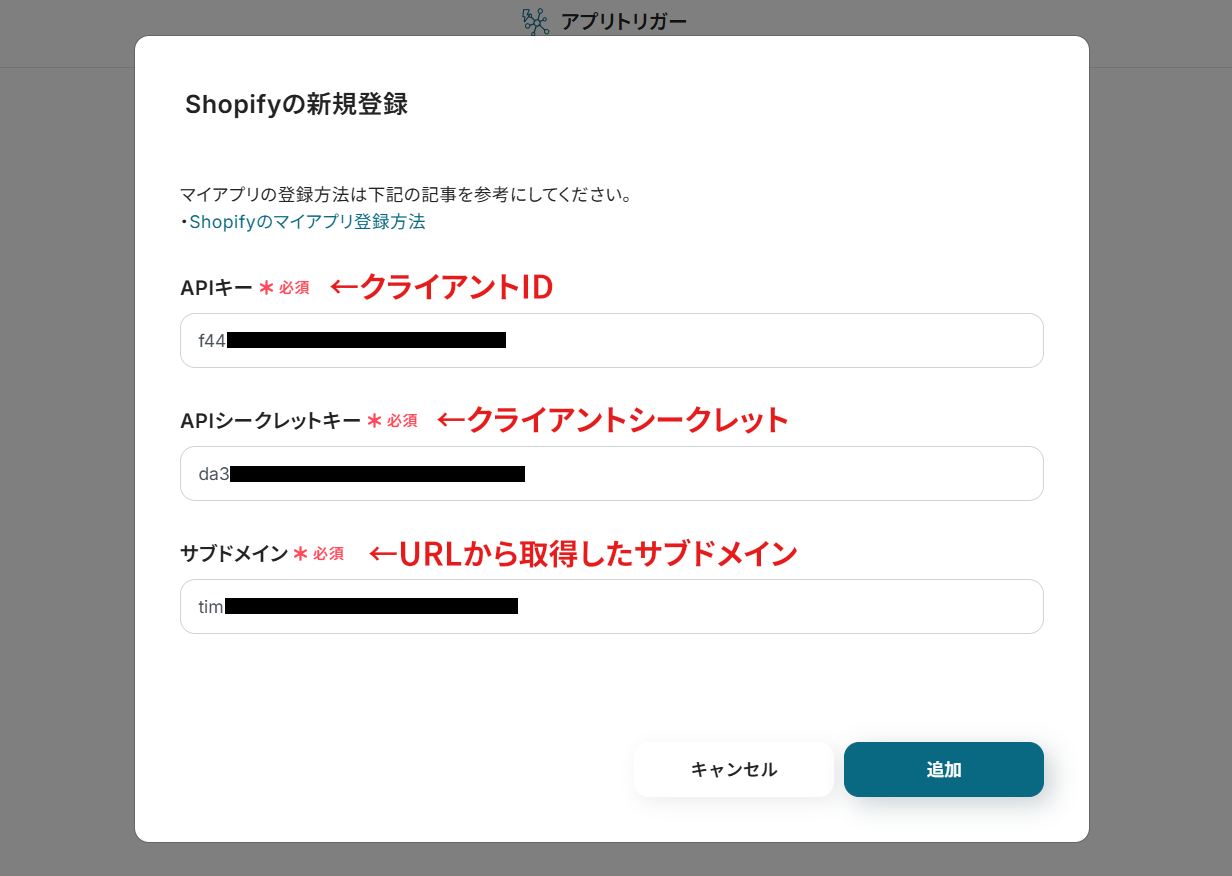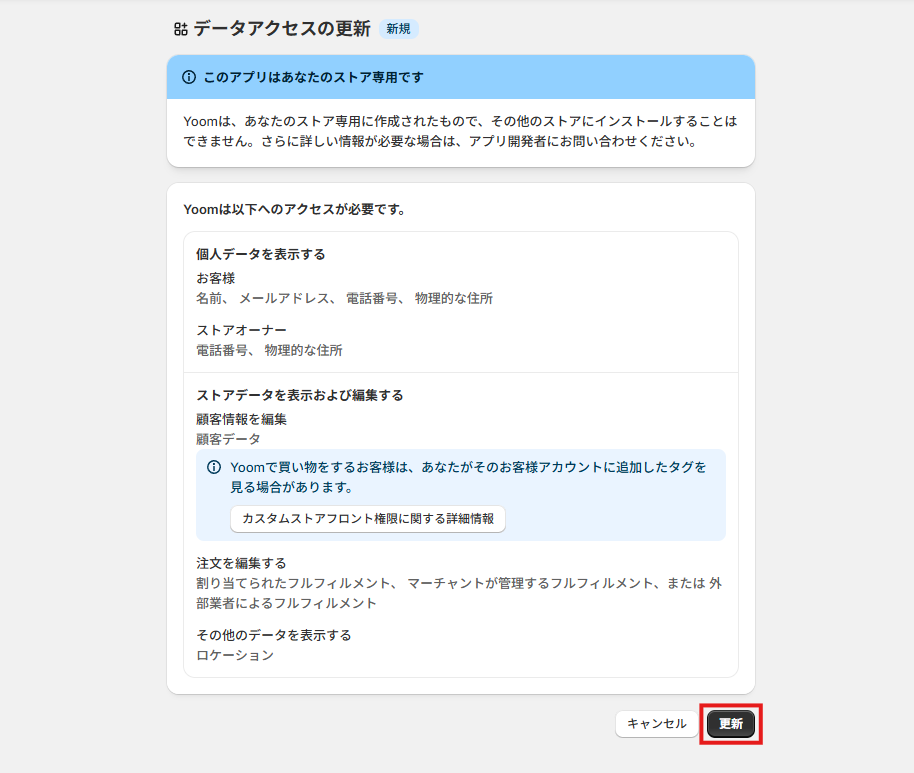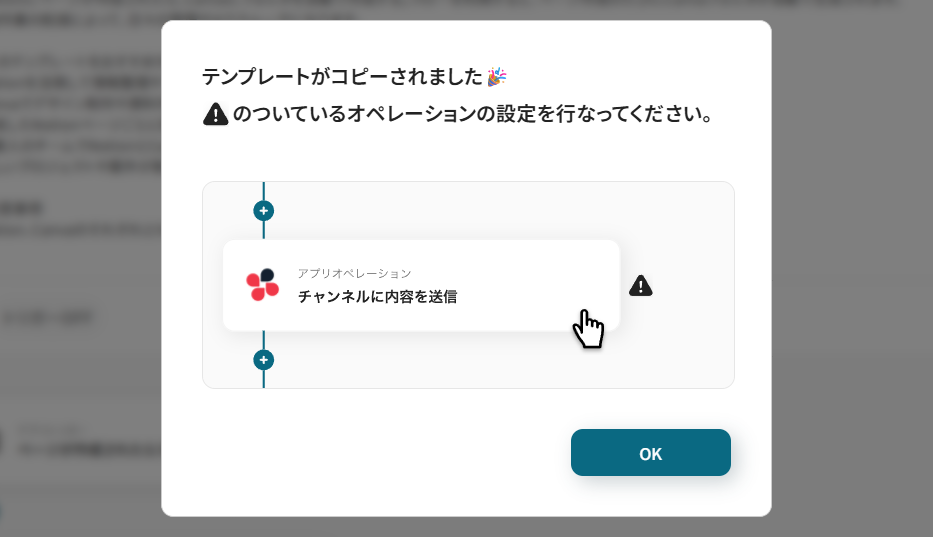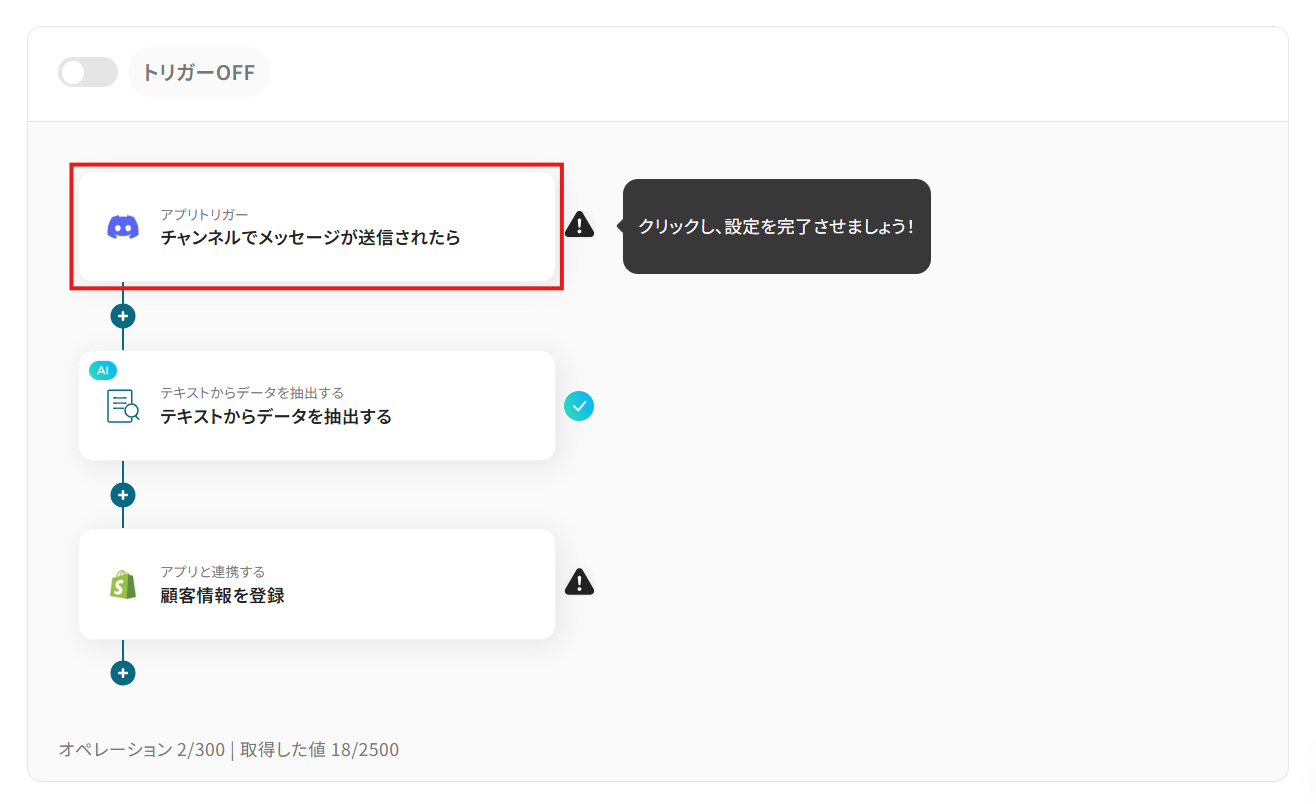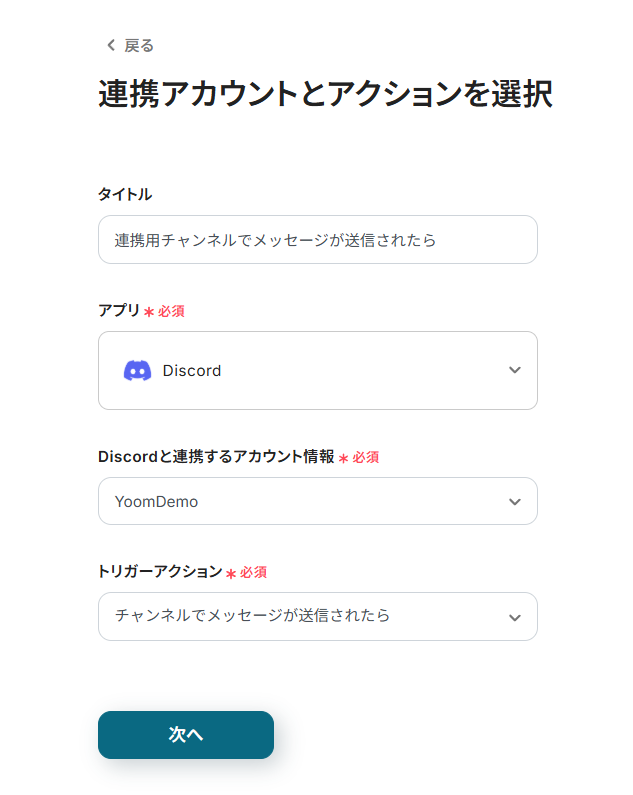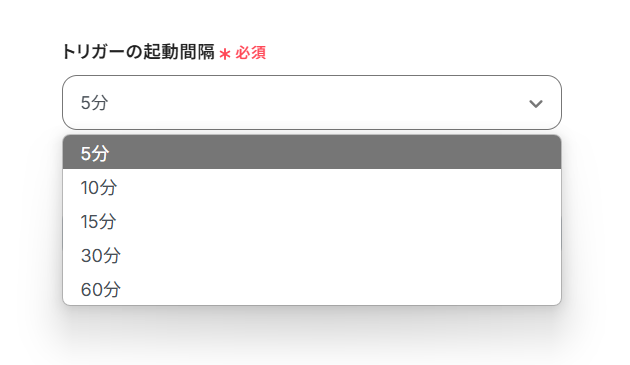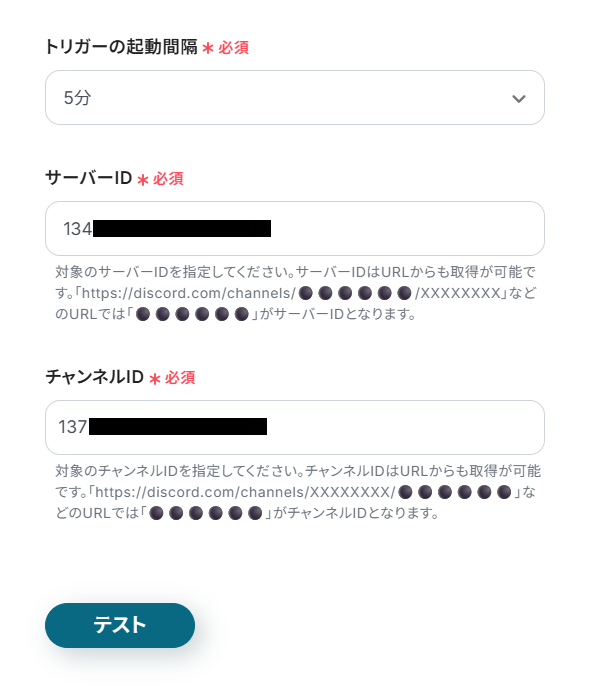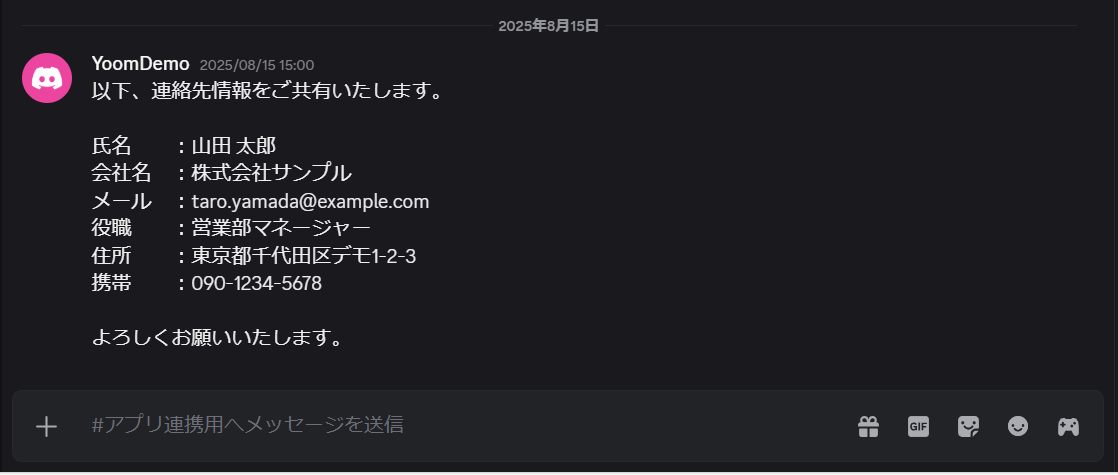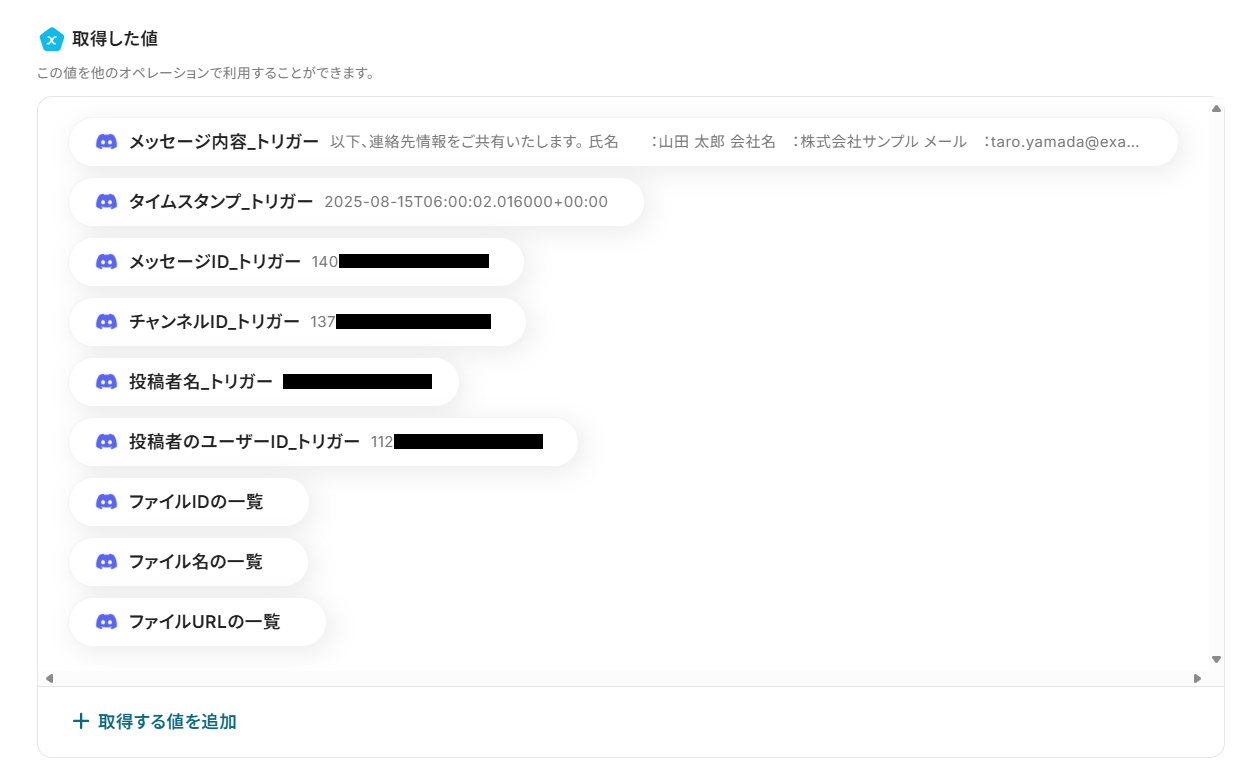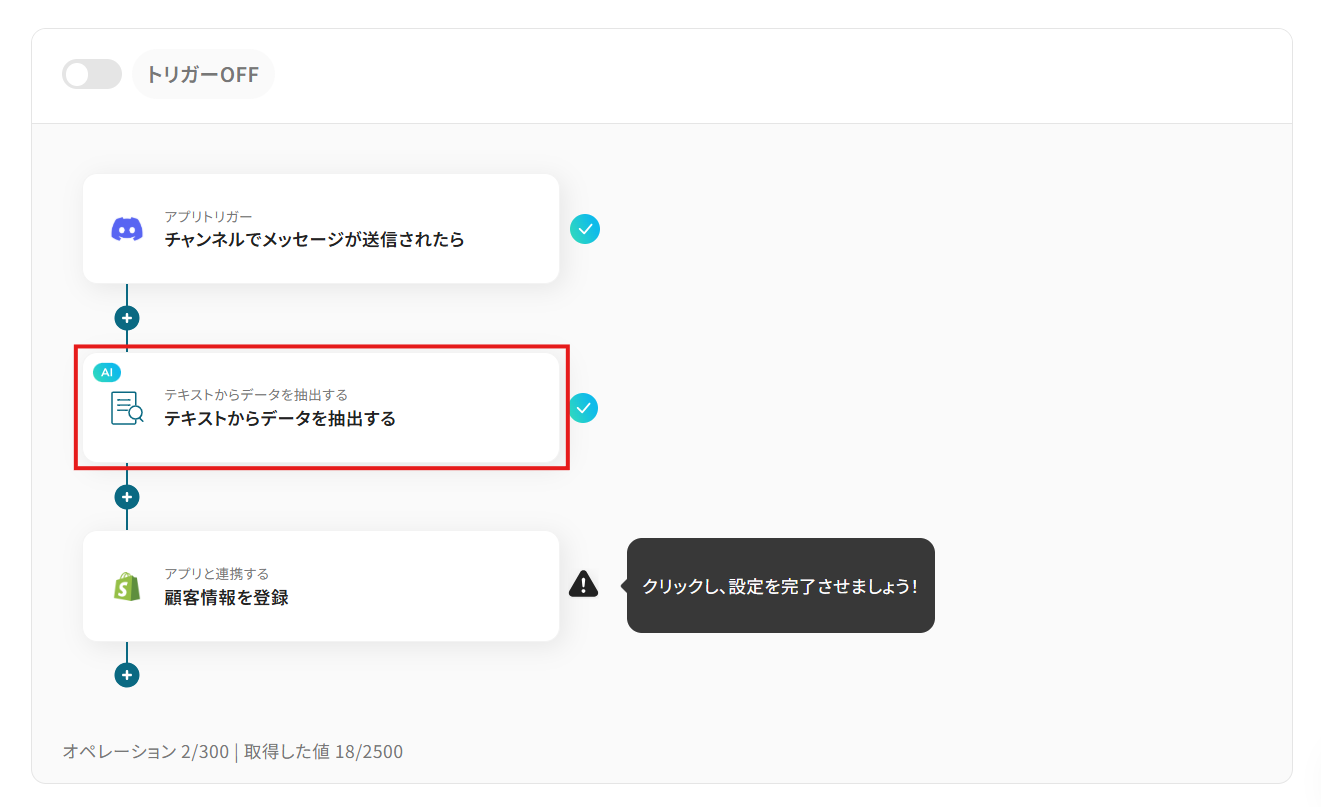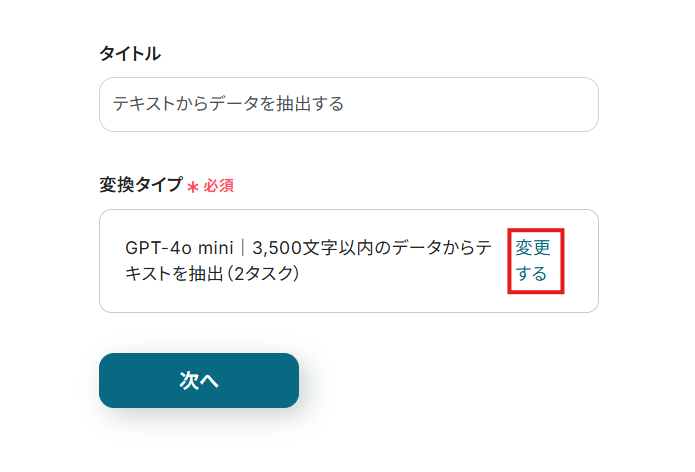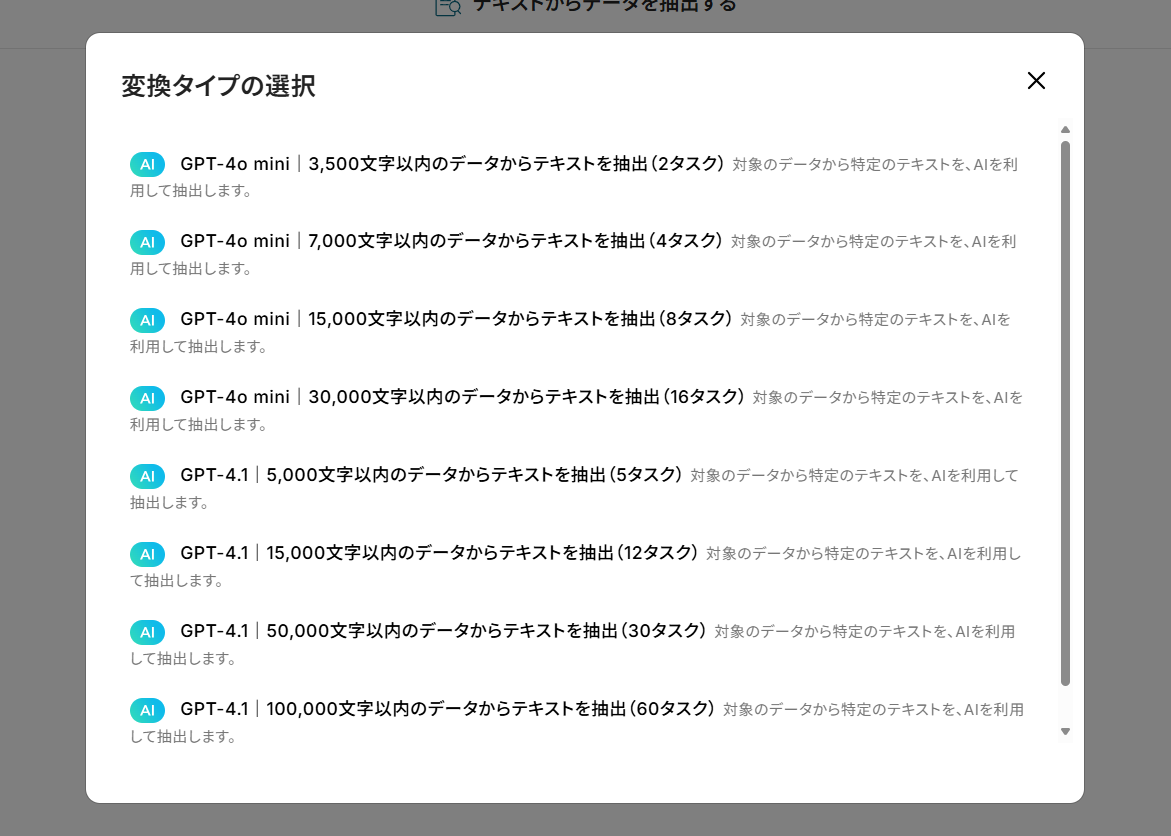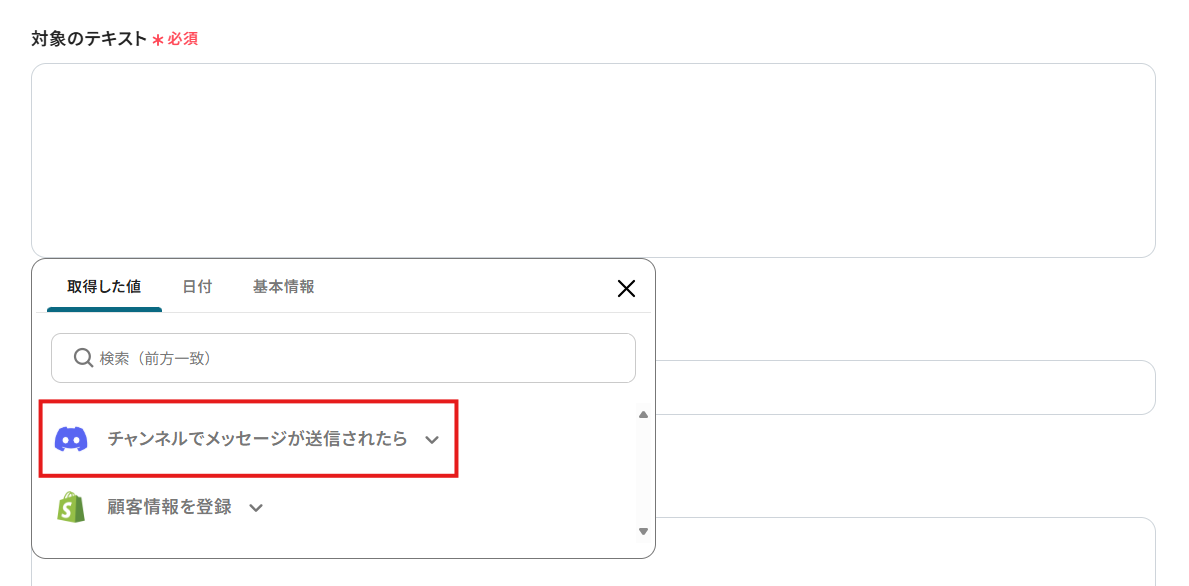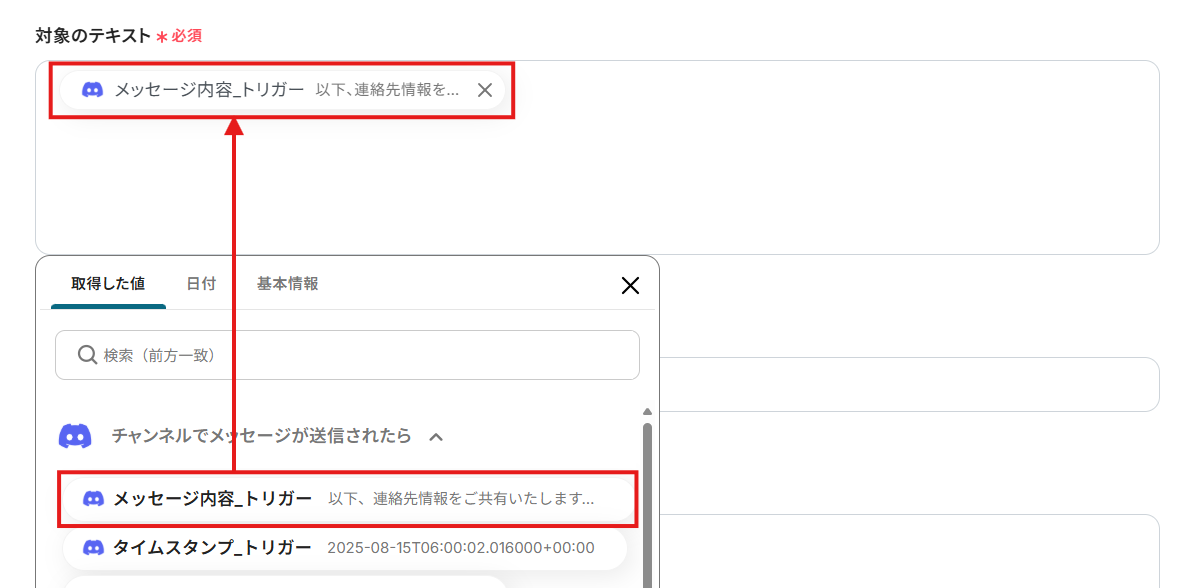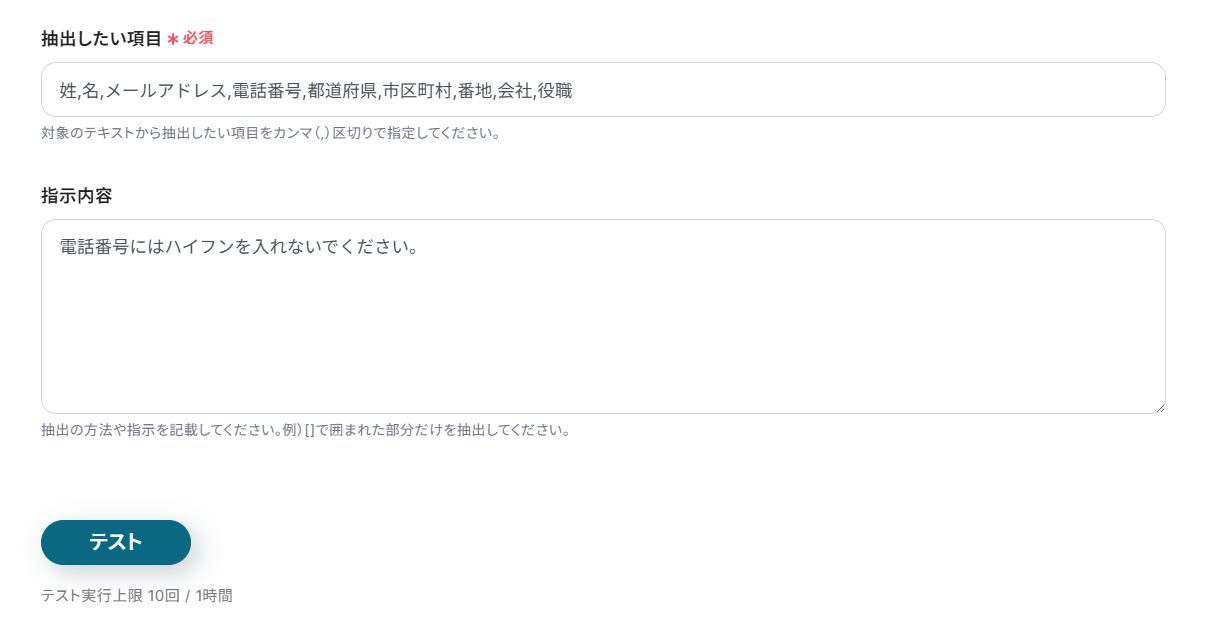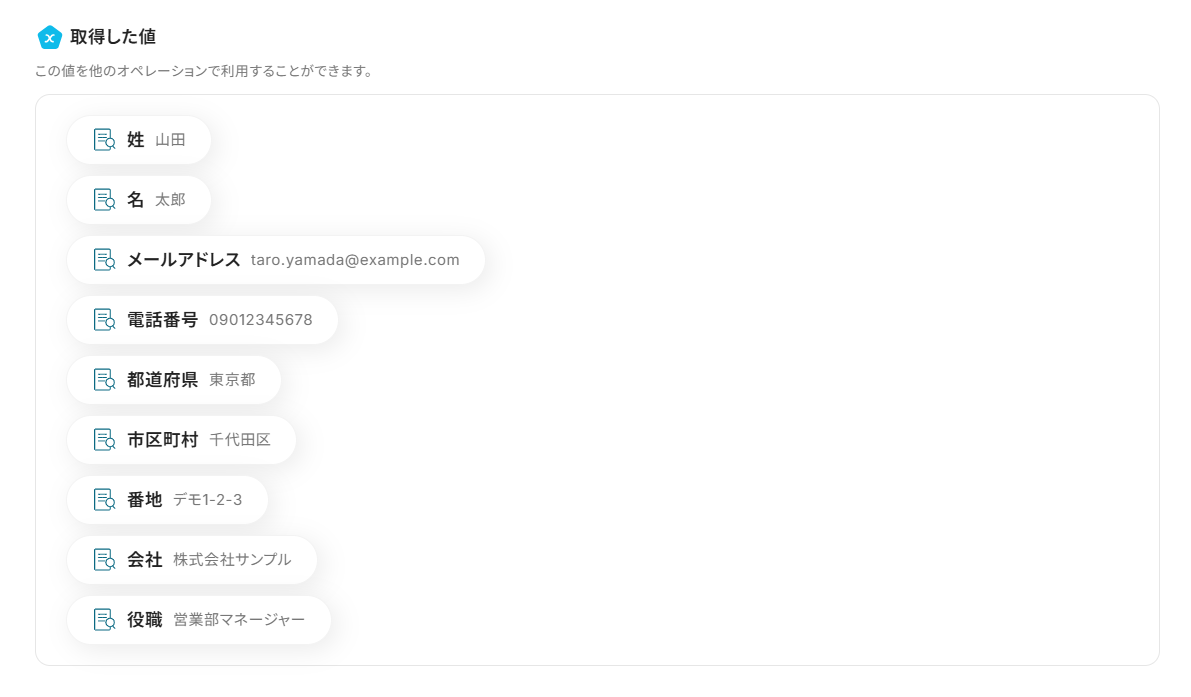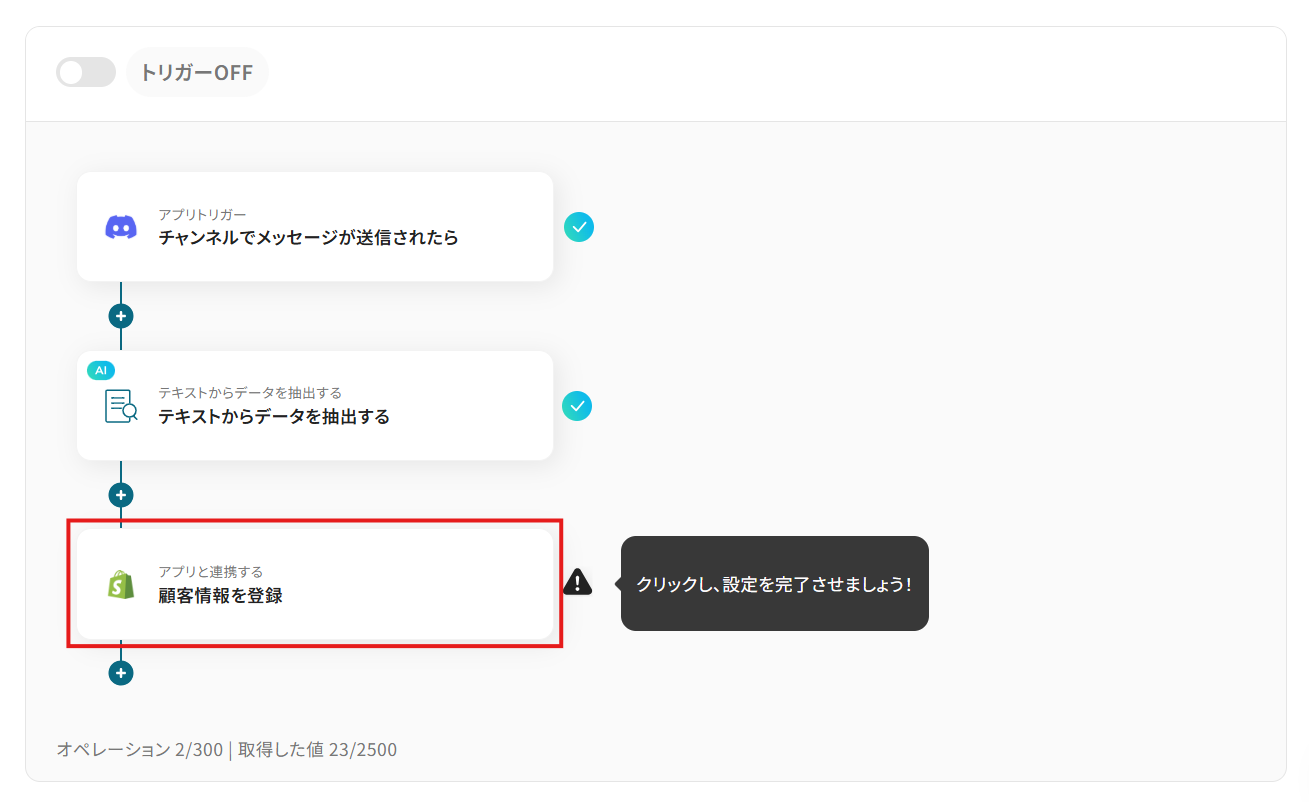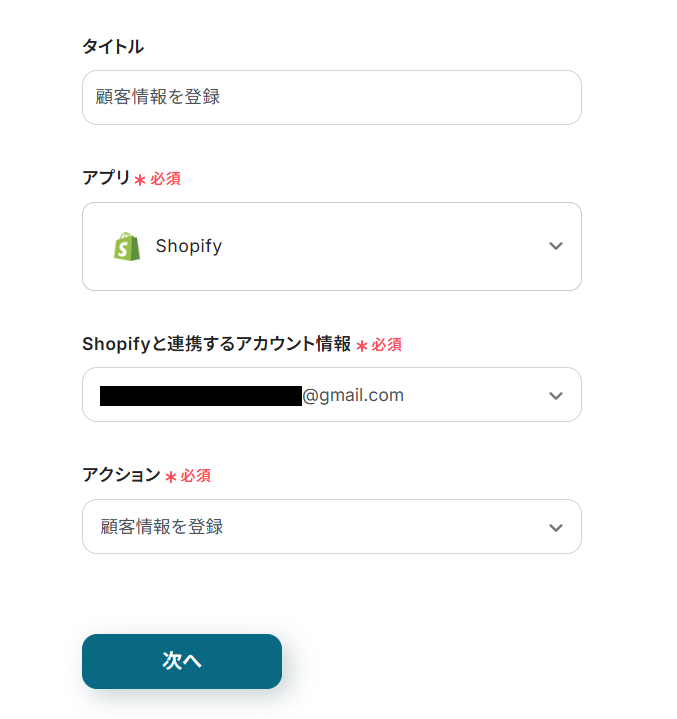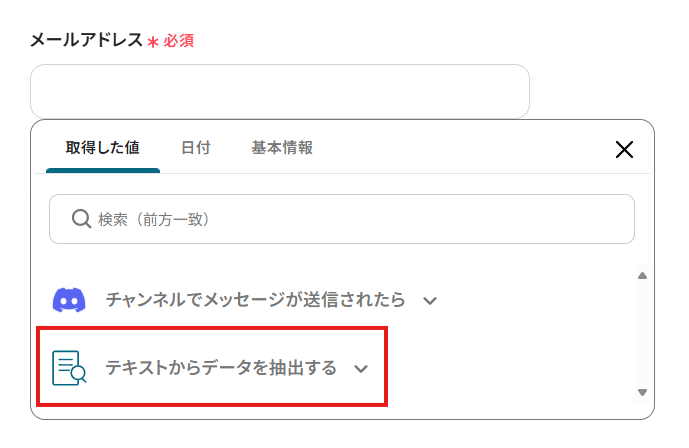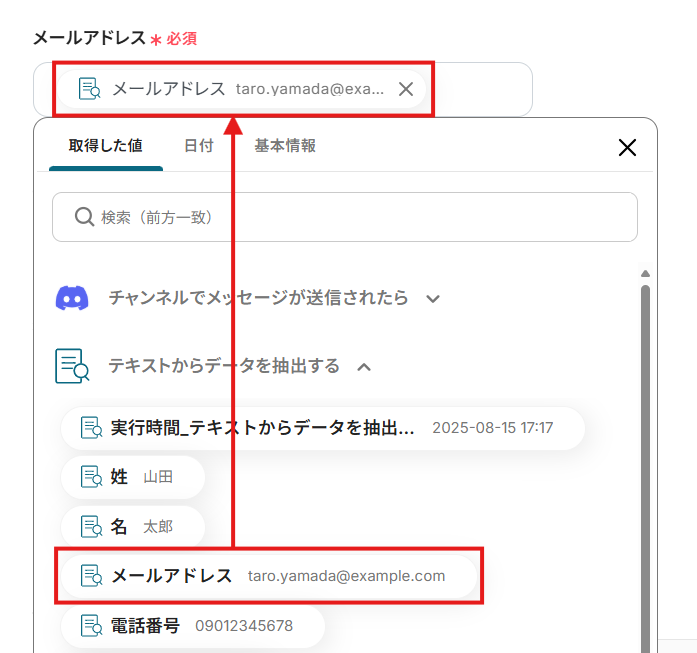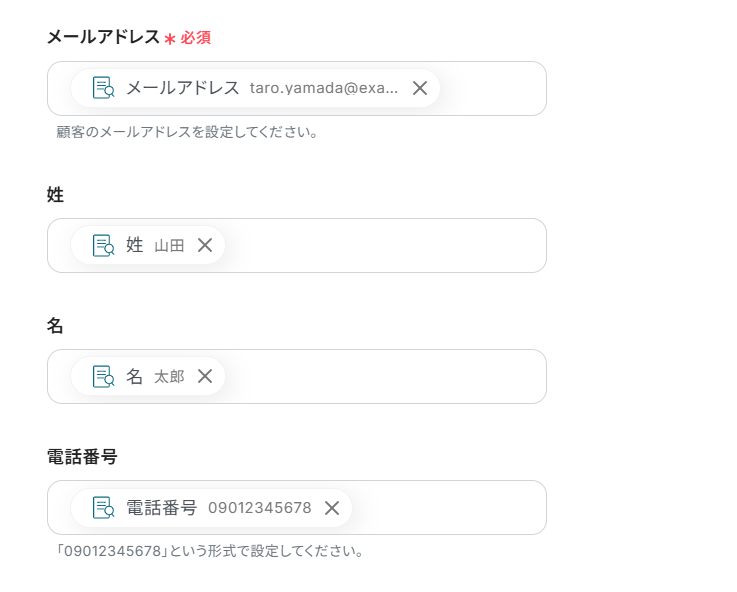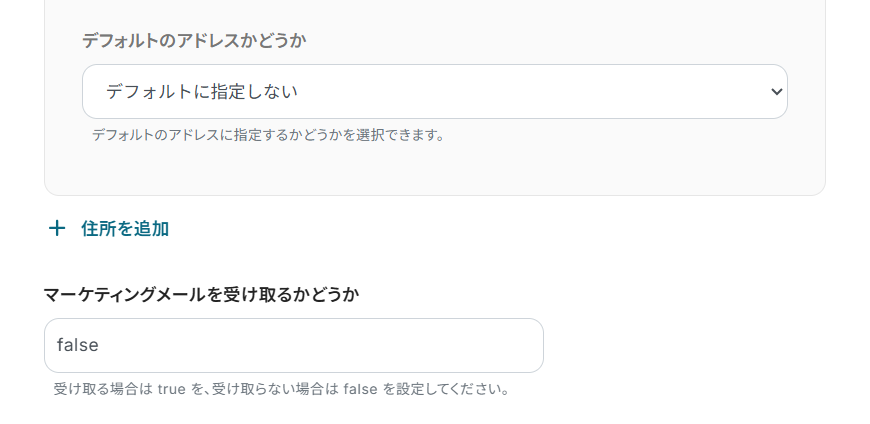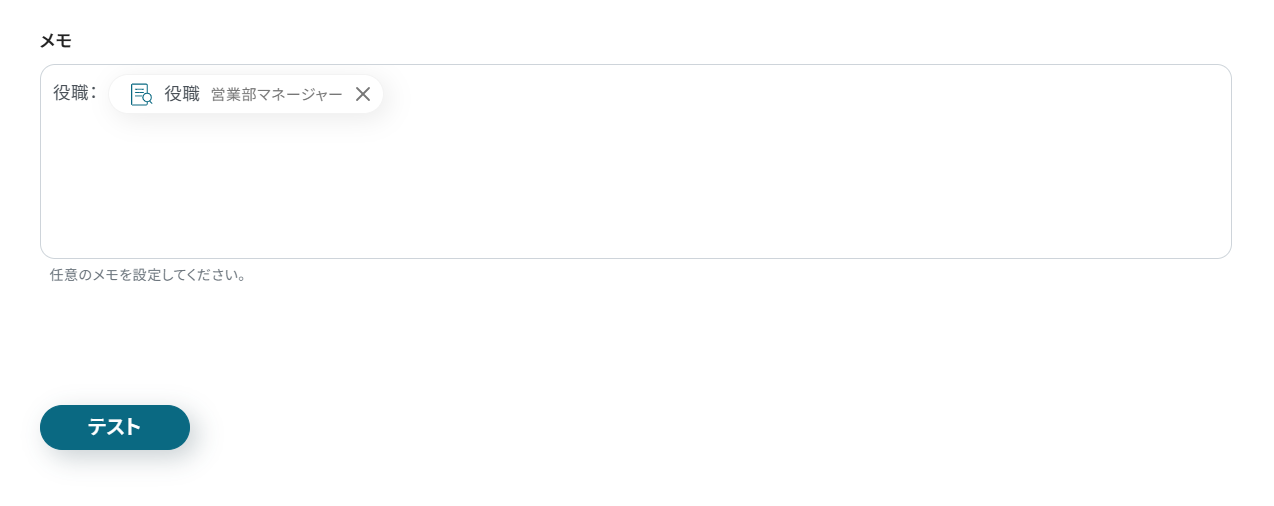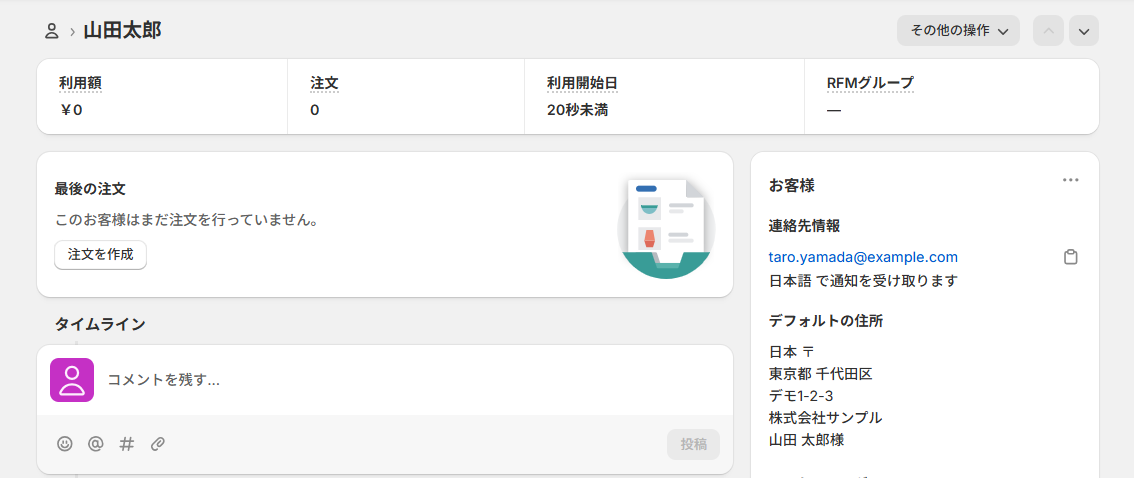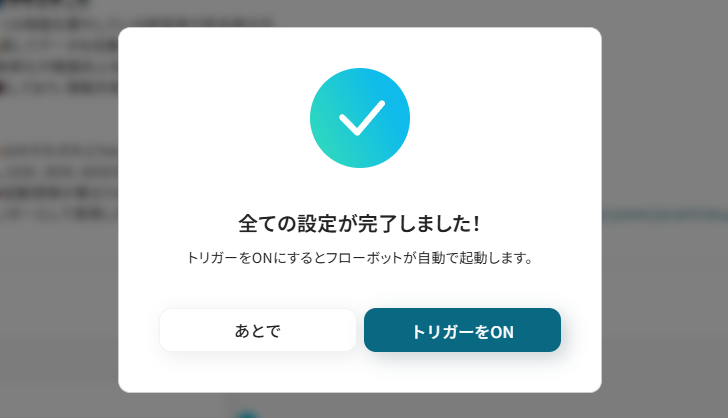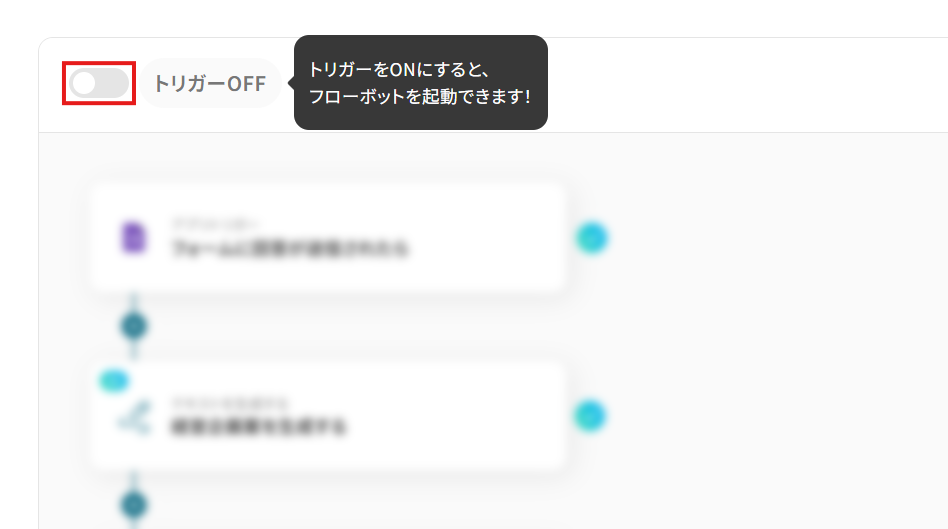Discordに投稿されたメッセージをもとに、Shopifyに顧客情報を登録する
試してみる
■概要
Discordのコミュニティ運営で得た顧客情報を、手作業でShopifyに登録する業務に手間を感じていませんか。こうした単純作業は、時間がかかるだけでなく入力ミスを招く原因にもなりがちです。このワークフローは、Discordの特定チャンネルへの投稿をきっかけに、Shopifyへ顧客情報を自動で登録します。手作業による連携の手間をなくし、顧客管理をよりスムーズかつ正確に行えるようになります。
■このテンプレートをおすすめする方
・ShopifyとDiscordを活用し、顧客情報を手作業で登録しているEC担当者の方
・Discordコミュニティのエンゲージメントを、Shopifyの顧客情報と連携させたい方
・顧客情報の登録作業における入力ミスや、対応漏れなどの人的ミスを防ぎたい方
■注意事項
・Discord、ShopifyのそれぞれとYoomを連携してください。
・トリガーは5分、10分、15分、30分、60分の間隔で起動間隔を選択できます。
・プランによって最短の起動間隔が異なりますので、ご注意ください。
・【Shopify】はチームプラン・サクセスプランでのみご利用いただけるアプリとなっております。フリープラン・ミニプランの場合は設定しているフローボットのオペレーションやデータコネクトはエラーとなりますので、ご注意ください。
・チームプランやサクセスプランなどの有料プランは、2週間の無料トライアルを行うことが可能です。無料トライアル中には制限対象のアプリを使用することができます。
「Discordのコミュニティで獲得した見込み顧客の情報をShopifyに登録したい!」
「でも、手入力だと時間がかかるし、名前や連絡先の入力ミスが起こりがち…」
DiscordとShopify間での手作業によるデータ連携に、このような非効率さやストレスを感じていませんか?
もし、Discordに投稿されたメッセージをトリガーとして、Shopifyに顧客情報が自動で登録される仕組みがあれば、こうした日々の定型業務から解放されるでしょう。
そして、コミュニティの活性化や顧客対応といった、より重要な業務に集中できる貴重な時間を生み出すことができるはずです!
今回ご紹介する自動化の方法は、プログラミングの知識がなくてもノーコードで簡単に設定できます。
これまで自動化に踏み出せなかった方でもすぐに実践可能ですので、ぜひこの機会に導入して、日々の業務をもっと楽にしましょう!
とにかく早く試したい方へ
YoomにはDiscordとShopifyを連携するためのテンプレートが用意されています。今すぐ試したい方は、以下のバナーをクリックすることで早速スタートできますよ!
Discordに投稿されたメッセージをもとに、Shopifyに顧客情報を登録する
試してみる
■概要
Discordのコミュニティ運営で得た顧客情報を、手作業でShopifyに登録する業務に手間を感じていませんか。こうした単純作業は、時間がかかるだけでなく入力ミスを招く原因にもなりがちです。このワークフローは、Discordの特定チャンネルへの投稿をきっかけに、Shopifyへ顧客情報を自動で登録します。手作業による連携の手間をなくし、顧客管理をよりスムーズかつ正確に行えるようになります。
■このテンプレートをおすすめする方
・ShopifyとDiscordを活用し、顧客情報を手作業で登録しているEC担当者の方
・Discordコミュニティのエンゲージメントを、Shopifyの顧客情報と連携させたい方
・顧客情報の登録作業における入力ミスや、対応漏れなどの人的ミスを防ぎたい方
■注意事項
・Discord、ShopifyのそれぞれとYoomを連携してください。
・トリガーは5分、10分、15分、30分、60分の間隔で起動間隔を選択できます。
・プランによって最短の起動間隔が異なりますので、ご注意ください。
・【Shopify】はチームプラン・サクセスプランでのみご利用いただけるアプリとなっております。フリープラン・ミニプランの場合は設定しているフローボットのオペレーションやデータコネクトはエラーとなりますので、ご注意ください。
・チームプランやサクセスプランなどの有料プランは、2週間の無料トライアルを行うことが可能です。無料トライアル中には制限対象のアプリを使用することができます。
DiscordとShopifyを連携してできること
DiscordとShopifyのAPIを連携させれば、Discordでのメッセージ送信を起点に、自動でShopifyにデータを登録することが可能になります。
ここでは具体的な自動化例をいくつかご紹介しますので、気になる内容があればクリックしてみてください!
Discordに投稿されたメッセージをもとに、Shopifyに顧客情報を登録する
Discordの特定のチャンネルに投稿された問い合わせや申し込み内容からデータを抽出して、自動でShopifyの顧客情報として登録する基本的なフローです。
手作業で行っていた転記作業が不要になるため、顧客情報の登録にかかる時間を短縮し、入力ミスや対応漏れを防ぐこともできます。
Discordに投稿されたメッセージをもとに、Shopifyに顧客情報を登録する
試してみる
■概要
Discordのコミュニティ運営で得た顧客情報を、手作業でShopifyに登録する業務に手間を感じていませんか。こうした単純作業は、時間がかかるだけでなく入力ミスを招く原因にもなりがちです。このワークフローは、Discordの特定チャンネルへの投稿をきっかけに、Shopifyへ顧客情報を自動で登録します。手作業による連携の手間をなくし、顧客管理をよりスムーズかつ正確に行えるようになります。
■このテンプレートをおすすめする方
・ShopifyとDiscordを活用し、顧客情報を手作業で登録しているEC担当者の方
・Discordコミュニティのエンゲージメントを、Shopifyの顧客情報と連携させたい方
・顧客情報の登録作業における入力ミスや、対応漏れなどの人的ミスを防ぎたい方
■注意事項
・Discord、ShopifyのそれぞれとYoomを連携してください。
・トリガーは5分、10分、15分、30分、60分の間隔で起動間隔を選択できます。
・プランによって最短の起動間隔が異なりますので、ご注意ください。
・【Shopify】はチームプラン・サクセスプランでのみご利用いただけるアプリとなっております。フリープラン・ミニプランの場合は設定しているフローボットのオペレーションやデータコネクトはエラーとなりますので、ご注意ください。
・チームプランやサクセスプランなどの有料プランは、2週間の無料トライアルを行うことが可能です。無料トライアル中には制限対象のアプリを使用することができます。
Discordに投稿された特定条件のメッセージ内容をもとに、Shopifyに顧客情報を登録する
「購入希望」や「会員登録」といった特定のキーワードを含むメッセージのみを、顧客情報登録の対象とすることも可能です。
全てのメッセージに対して処理を実行させるのではなく、意欲の高い見込み顧客の情報だけを自動でフィルタリングして登録できるため、不要なデータが増えるのを防ぎ、効率的な顧客管理を実現します。
Discordに投稿された特定条件のメッセージ内容をもとに、Shopifyに顧客情報を登録する
試してみる
■概要
Discordコミュニティでの顧客とのやり取りから得た情報を、手作業でShopifyに登録する業務に手間を感じていませんか。この作業は時間がかかるだけでなく、コピー&ペーストのミスや登録漏れが発生する可能性もあります。このワークフローは、Discordの特定のメッセージをきっかけに、Shopifyへ顧客情報を自動で登録するものです。ShopifyとDiscord間の反復作業をなくし、スムーズな顧客管理を実現します。
■このテンプレートをおすすめする方
・Discordで獲得した見込み顧客の情報を、手作業でShopifyに登録しているEC担当者の方
・ShopifyとDiscordを活用したコミュニティマーケティングの運用を効率化したい方
・手作業によるデータ入力ミスをなくし、顧客情報を正確に管理したいと考えている方
■注意事項
・Discord、ShopifyのそれぞれとYoomを連携してください。
・トリガーは5分、10分、15分、30分、60分の間隔で起動間隔を選択できます。
・プランによって最短の起動間隔が異なりますので、ご注意ください。
・【Shopify】はチームプラン・サクセスプランでのみご利用いただけるアプリとなっております。フリープラン・ミニプランの場合は設定しているフローボットのオペレーションやデータコネクトはエラーとなりますので、ご注意ください。
・チームプランやサクセスプランなどの有料プランは、2週間の無料トライアルを行うことが可能です。無料トライアル中には制限対象のアプリを使用することができます。
・分岐はミニプラン以上のプランでご利用いただける機能(オペレーション)となっております。フリープランの場合は設定しているフローボットのオペレーションはエラーとなりますので、ご注意ください。
・ミニプランなどの有料プランは、2週間の無料トライアルを行うことが可能です。無料トライアル中には制限対象のアプリや機能(オペレーション)を使用することができます。
DiscordとShopifyの連携フローを作ってみよう
ここからは、DiscordとShopifyを連携させたフローの作成方法を解説していきます!
Yoomを使用してノーコードで設定をしていくので、まだYoomのアカウントをお持ちでない場合は、こちらの登録フォームからアカウントを発行しておきましょう。
[Yoomとは]
フローの作成方法
この記事では、先程ご紹介した「Discordに投稿されたメッセージをもとに、Shopifyに顧客情報を登録する」テンプレートを使ってフローを作成します。
作成の流れは大きく分けて以下の通りです。
- DiscordとShopifyのマイアプリ連携
- テンプレートのコピー
- Discordのトリガー設定と各アクション(データ抽出・顧客情報登録)の設定
- フロー稼働の準備
Discordに投稿されたメッセージをもとに、Shopifyに顧客情報を登録する
試してみる
■概要
Discordのコミュニティ運営で得た顧客情報を、手作業でShopifyに登録する業務に手間を感じていませんか。こうした単純作業は、時間がかかるだけでなく入力ミスを招く原因にもなりがちです。このワークフローは、Discordの特定チャンネルへの投稿をきっかけに、Shopifyへ顧客情報を自動で登録します。手作業による連携の手間をなくし、顧客管理をよりスムーズかつ正確に行えるようになります。
■このテンプレートをおすすめする方
・ShopifyとDiscordを活用し、顧客情報を手作業で登録しているEC担当者の方
・Discordコミュニティのエンゲージメントを、Shopifyの顧客情報と連携させたい方
・顧客情報の登録作業における入力ミスや、対応漏れなどの人的ミスを防ぎたい方
■注意事項
・Discord、ShopifyのそれぞれとYoomを連携してください。
・トリガーは5分、10分、15分、30分、60分の間隔で起動間隔を選択できます。
・プランによって最短の起動間隔が異なりますので、ご注意ください。
・【Shopify】はチームプラン・サクセスプランでのみご利用いただけるアプリとなっております。フリープラン・ミニプランの場合は設定しているフローボットのオペレーションやデータコネクトはエラーとなりますので、ご注意ください。
・チームプランやサクセスプランなどの有料プランは、2週間の無料トライアルを行うことが可能です。無料トライアル中には制限対象のアプリを使用することができます。
ステップ1:DiscordとShopifyのマイアプリ連携
Yoomとそれぞれのアプリを連携して、アプリごとの操作を行えるようにしましょう。この設定は初回のみ必要です。
先ずは、基本的な設定方法を解説しているナビをご覧ください!
それでは、今回のフローで使用するDiscordとShopifyのマイアプリ登録方法を解説していきます。
① Discordのマイアプリ登録
- アプリ一覧画面でDiscordを検索して選択。
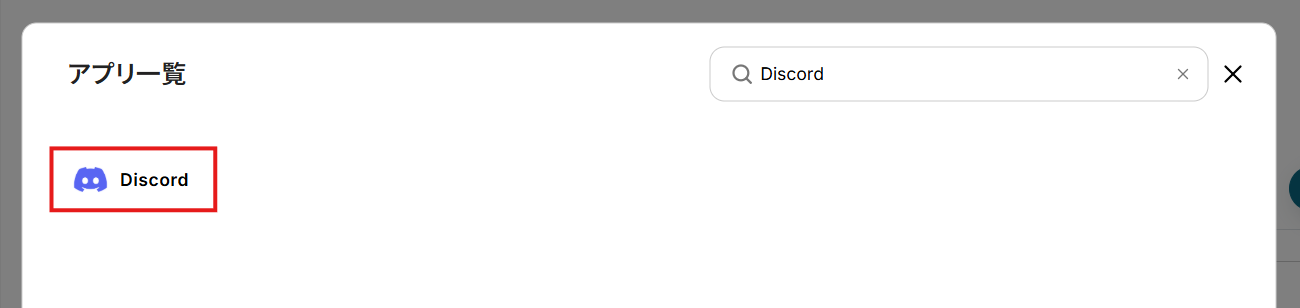
- 「アカウント名」に任意の名称を設定。
連携先のアカウントを判別しやすい名称にするとよいでしょう。
- 「アクセストークン」にBotトークンを設定。
BotトークンはDiscord Developer Portalから取得できます。
詳細はこちらのヘルプページをご確認ください。
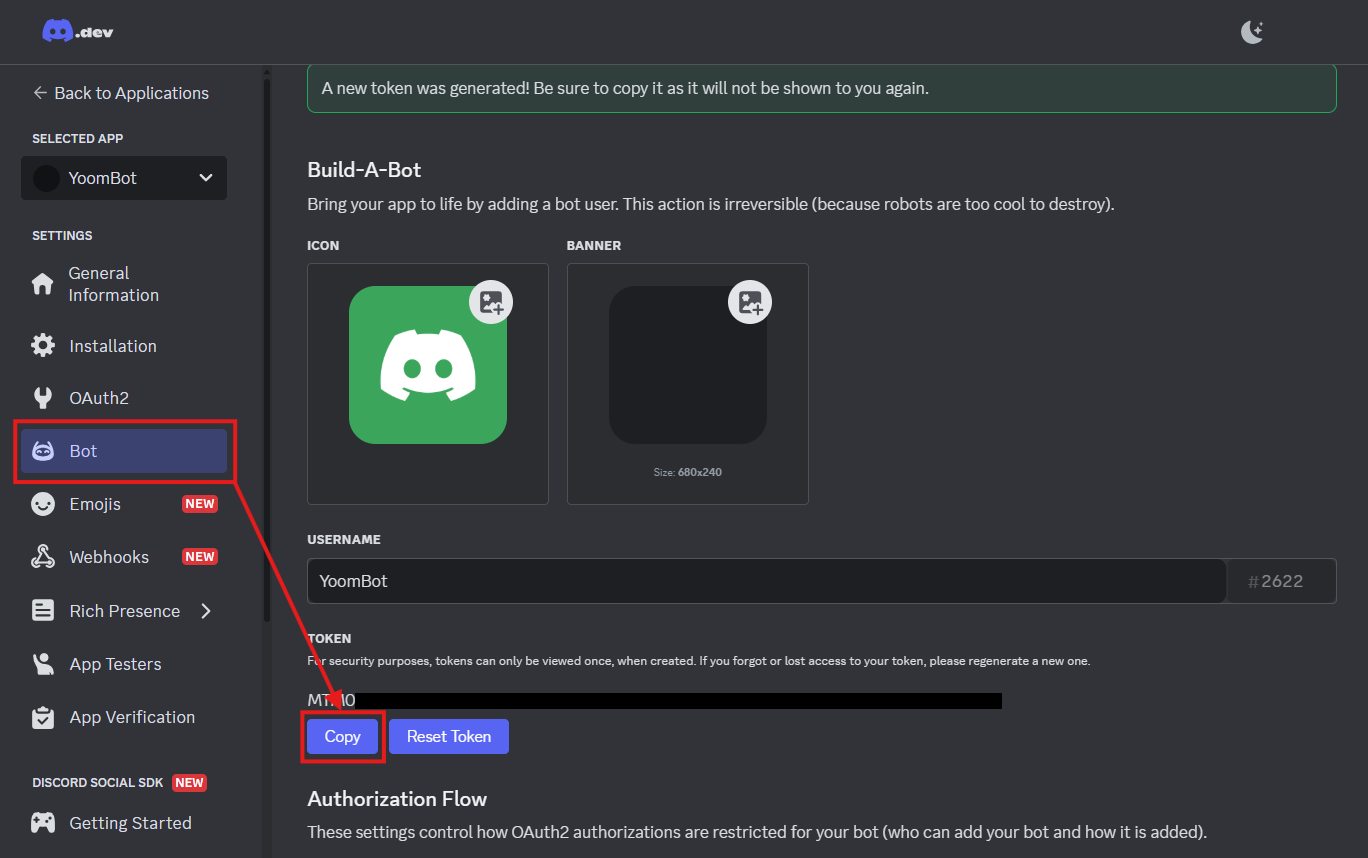
- 設定を終えたら、「追加」をクリック。
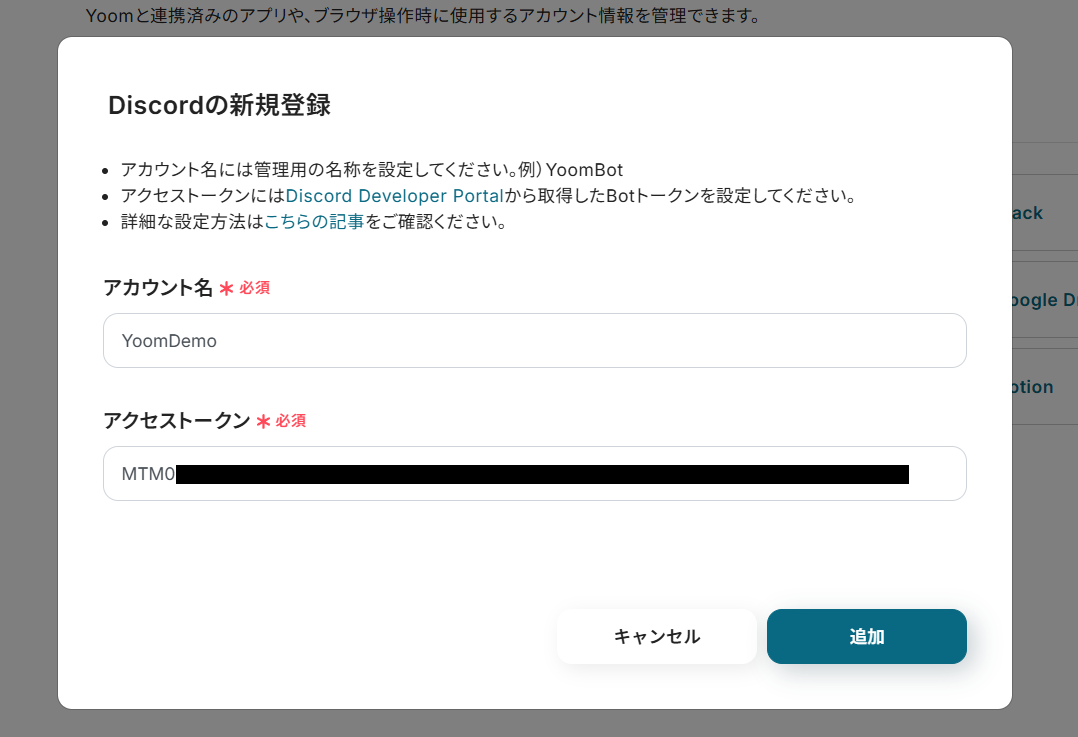
- マイアプリ画面にDiscordが追加されていることを確認してください。
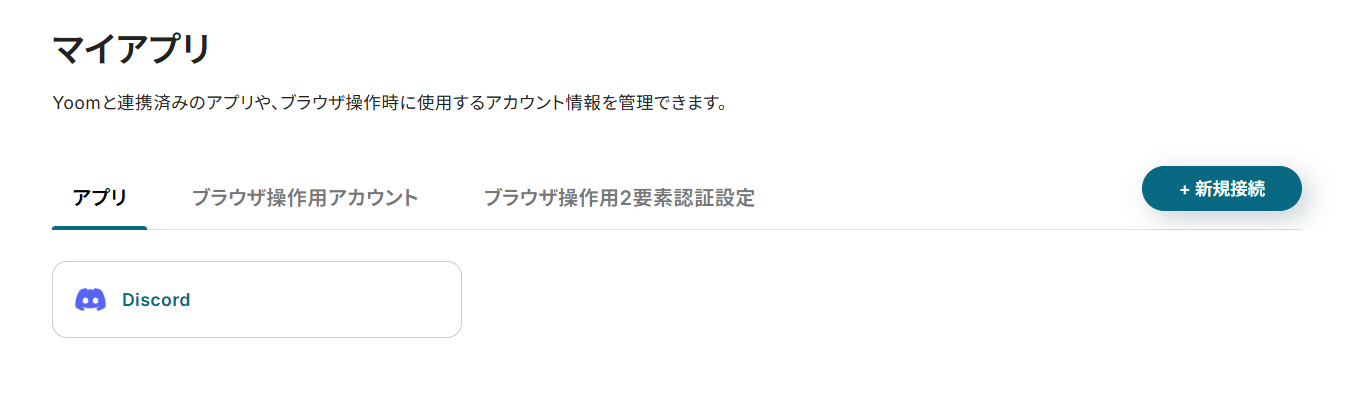
② Shopifyのマイアプリ登録
Shopifyはチームプラン以上でのみ利用可能なアプリです。
フリープラン・ミニプランの場合、上記アプリを設定しているフローボットのオペレーションやデータコネクトはエラーとなりますので、ご注意ください。
参考:料金プランについて/チームプラン以上でのみご利用いただけるアプリについて
チームプランなどの有料プランには2週間の無料トライアルがあります。
トライアル期間中はShopifyも制限なくお試しいただけますので、ぜひこの機会に様々な機能をお試しください!
- アプリ一覧画面でShopifyを検索して選択。
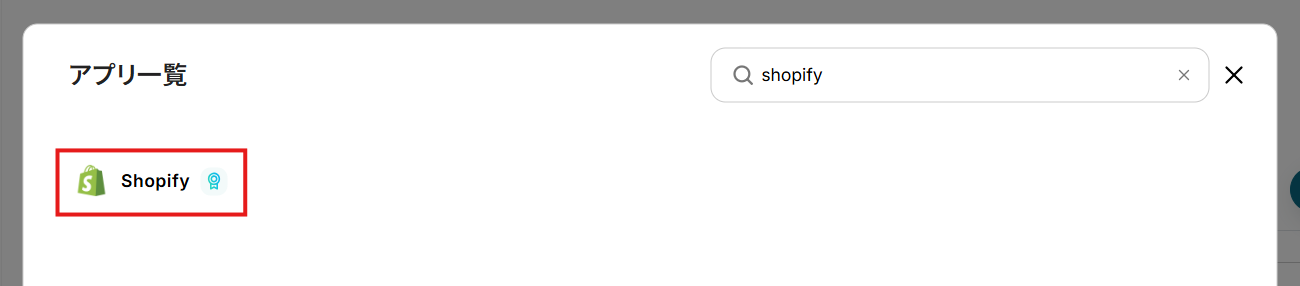
-
Shopify Partnersの「アプリ管理」から、連携させるアプリにアクセス。
※ Yoom連携用アプリの作成方法はこちらのヘルプページをご覧ください。
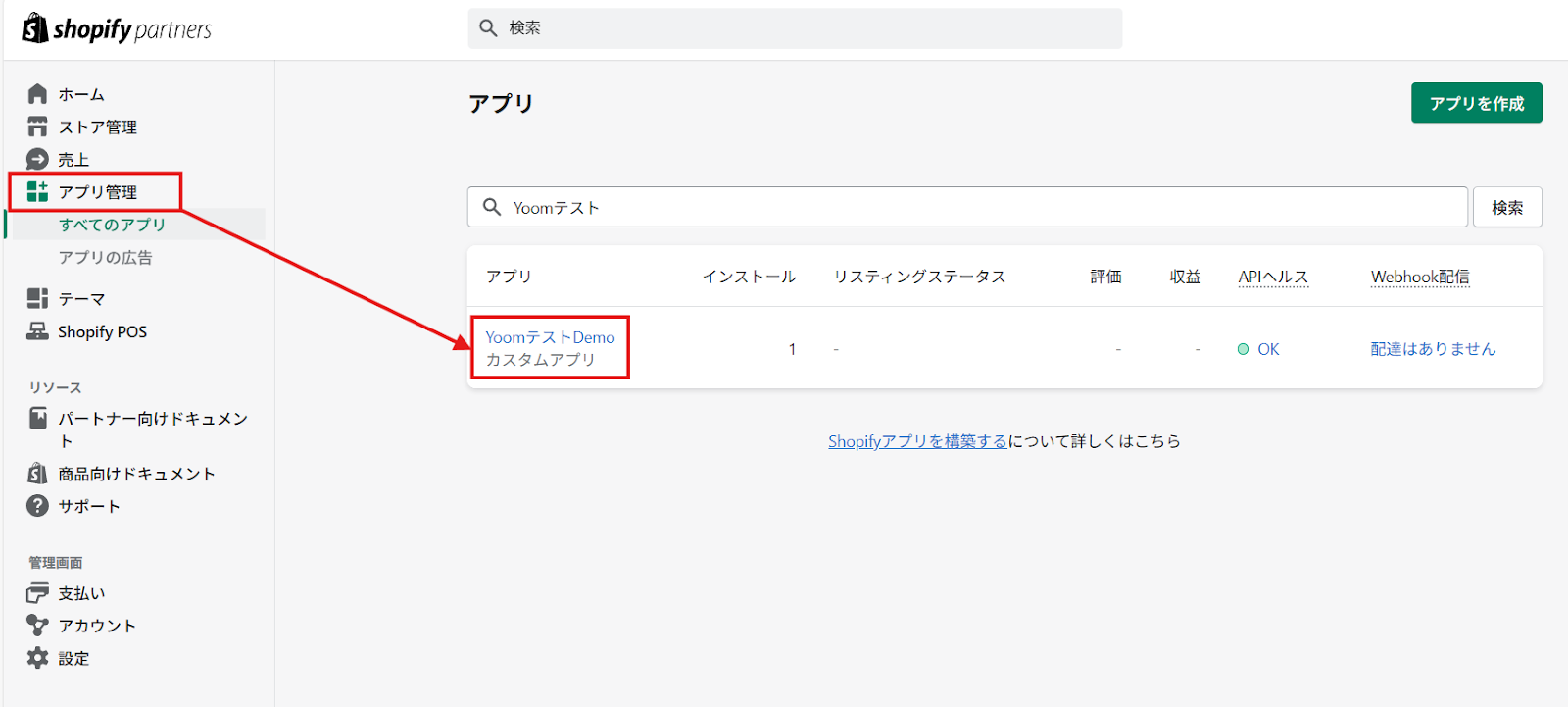
- クライアントIDとクライアントシークレットを取得。
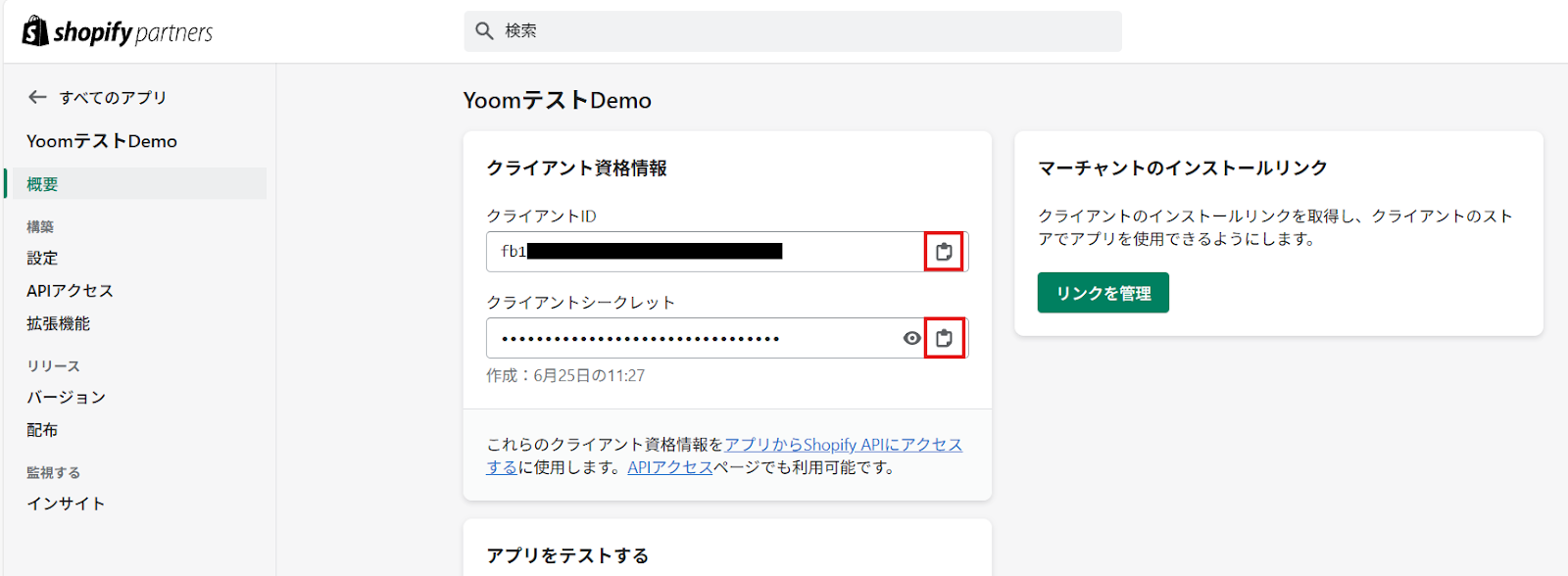
- ストアURL(サブドメイン.myshopify.com)からサブドメインを取得。
- Yoomのアプリ登録画面に戻り、取得した値を下図のように設定します。
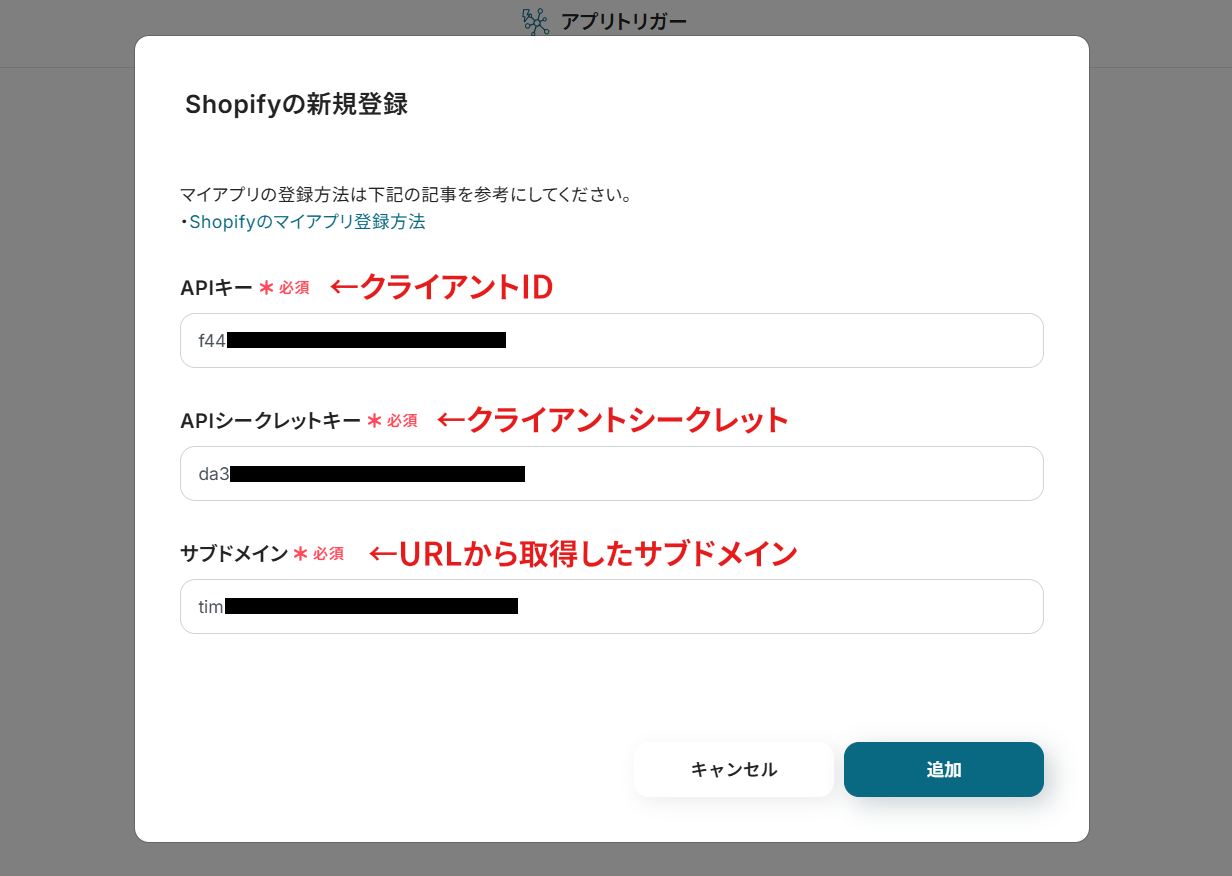
- 「追加」をクリック。
- Shopifyの画面が表示されます。
YoomからShopifyへのアクセス権限の内容を確認し、「更新」をクリック。
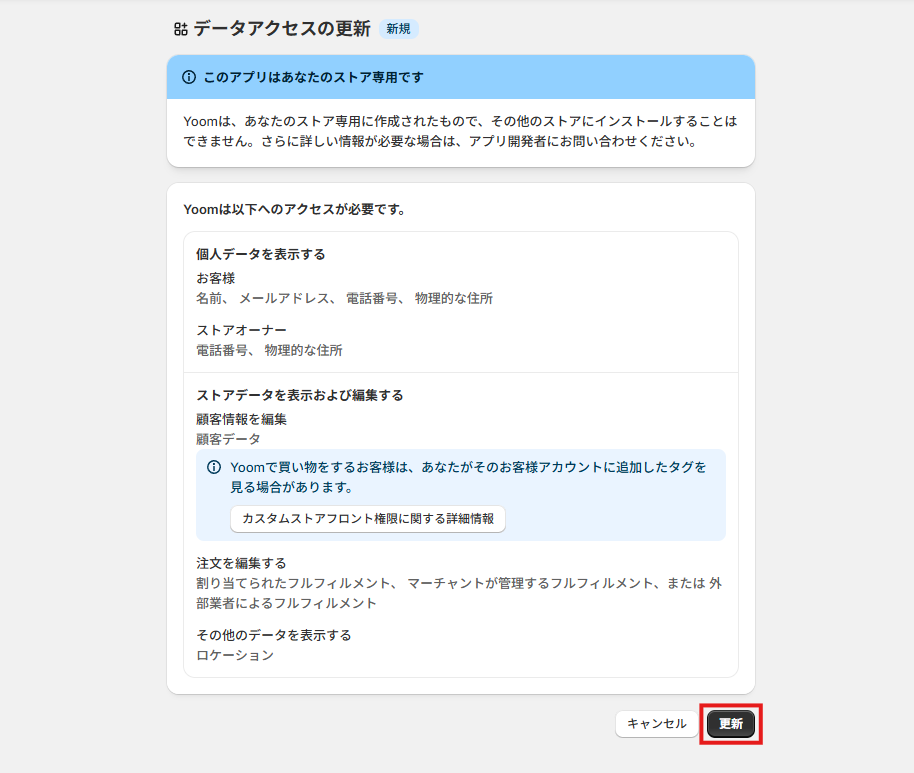
- 連携が完了し、マイアプリ画面に戻ります。
Shopifyも追加されていれば、このフローで使用するアプリのマイアプリ登録は完了です。
ステップ2:テンプレートのコピー
Yoomのフローボットテンプレートから使用するテンプレートを選び、「このテンプレートを試す」をクリックすると、テンプレートがコピーされます。
ここでは、冒頭でご紹介したテンプレートを使用するため、以下のバナーの「試してみる」をクリックしてください。
Discordに投稿されたメッセージをもとに、Shopifyに顧客情報を登録する
試してみる
■概要
Discordのコミュニティ運営で得た顧客情報を、手作業でShopifyに登録する業務に手間を感じていませんか。こうした単純作業は、時間がかかるだけでなく入力ミスを招く原因にもなりがちです。このワークフローは、Discordの特定チャンネルへの投稿をきっかけに、Shopifyへ顧客情報を自動で登録します。手作業による連携の手間をなくし、顧客管理をよりスムーズかつ正確に行えるようになります。
■このテンプレートをおすすめする方
・ShopifyとDiscordを活用し、顧客情報を手作業で登録しているEC担当者の方
・Discordコミュニティのエンゲージメントを、Shopifyの顧客情報と連携させたい方
・顧客情報の登録作業における入力ミスや、対応漏れなどの人的ミスを防ぎたい方
■注意事項
・Discord、ShopifyのそれぞれとYoomを連携してください。
・トリガーは5分、10分、15分、30分、60分の間隔で起動間隔を選択できます。
・プランによって最短の起動間隔が異なりますので、ご注意ください。
・【Shopify】はチームプラン・サクセスプランでのみご利用いただけるアプリとなっております。フリープラン・ミニプランの場合は設定しているフローボットのオペレーションやデータコネクトはエラーとなりますので、ご注意ください。
・チームプランやサクセスプランなどの有料プランは、2週間の無料トライアルを行うことが可能です。無料トライアル中には制限対象のアプリを使用することができます。
そうすると、Yoomのワークスペースにテンプレートがコピーされ、自動化フローの設定画面(フローボット)が開きます。
「OK」をクリックして、フローの設定に進みましょう。
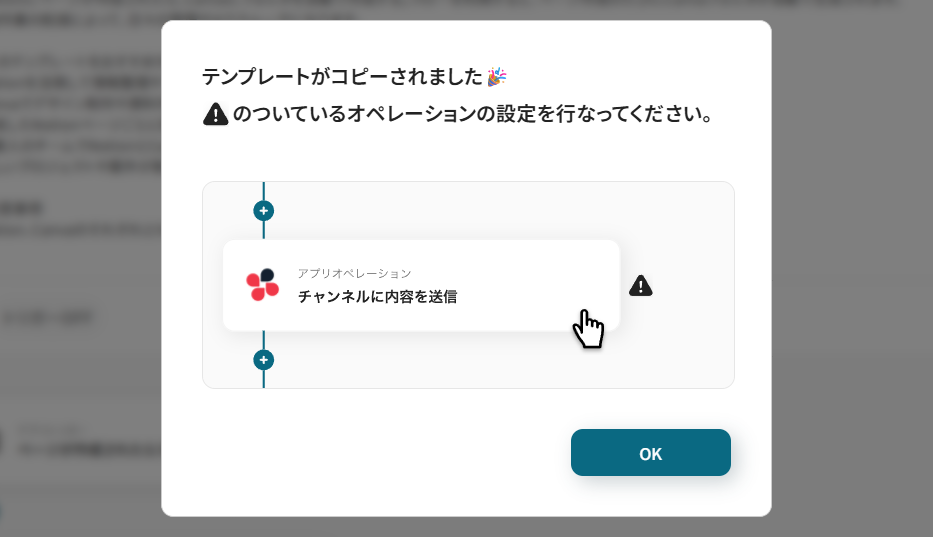
※ 以降、コピーしたフローボットには、プロジェクト一覧の「マイプロジェクト」からアクセスできます。
ステップ3:Discordのトリガー設定
先ずは、フローの起点となるトリガーアクションを設定していきます。
- Discordの「チャンネルでメッセージが送信されたら」をクリック。
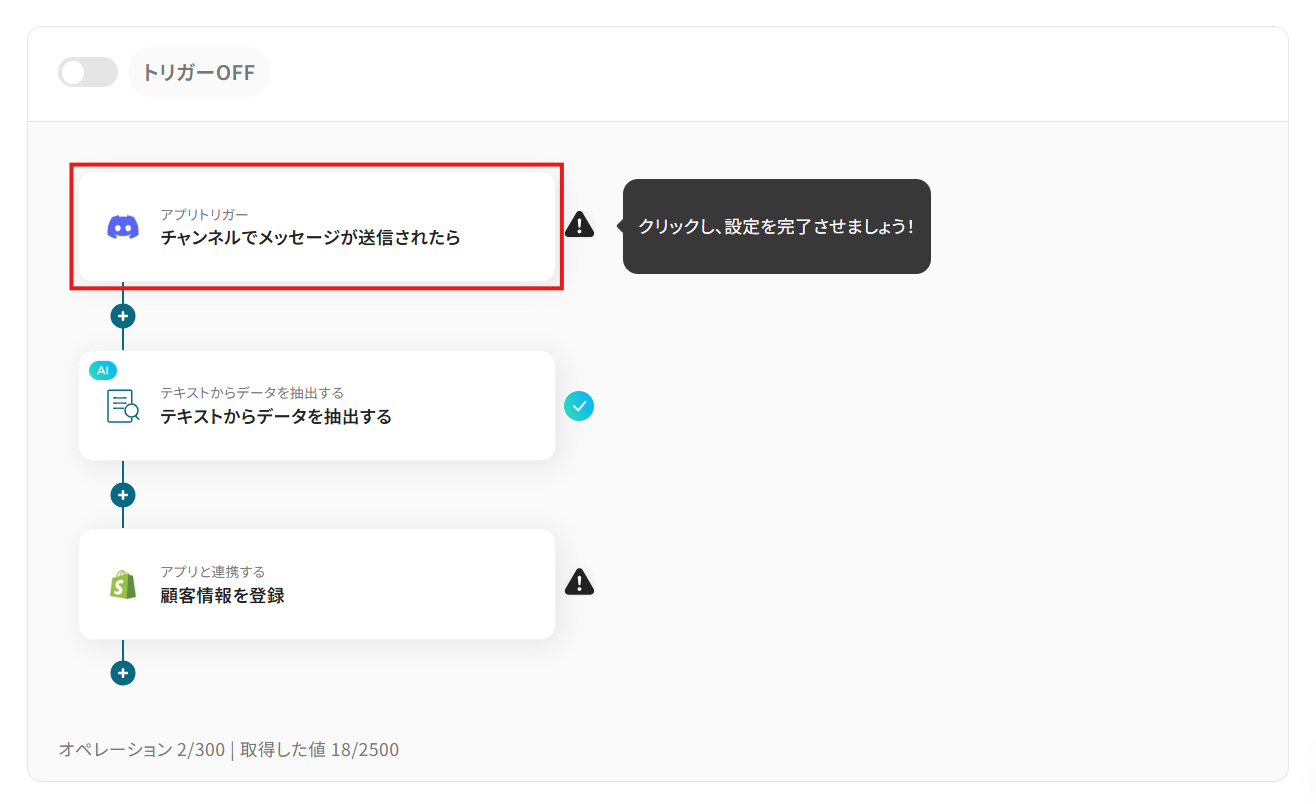
- 「タイトル」は任意の名称に変更できます。
アクションの内容が分かりやすいタイトルにするとよいでしょう。
- 連携アカウントにはマイアプリ登録で連携したアカウントが設定されています。
複数のアカウントと連携している場合には、このフローで用いるアカウントをプルダウンから選択してください。
- アクションを確認して、「次へ」をクリック。
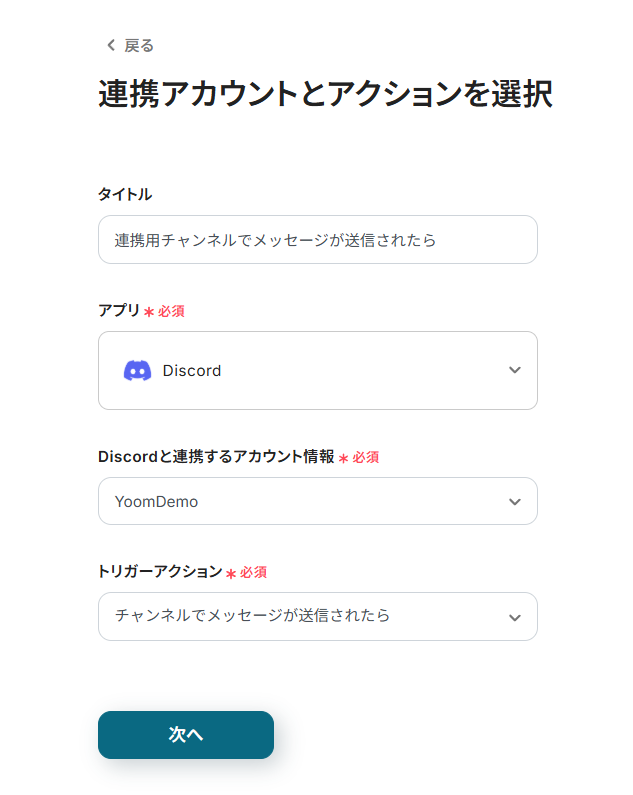
- 「トリガーの起動間隔」をプルダウンの「5分・10分・15分・30分・60分」から選択。
そのプランの最短の起動間隔にすることで、メッセージ送信時により早く顧客情報の登録が行えるようになります。
※ ご利用プランによって、設定できるトリガーの最短間隔が違うのでご注意ください。
起動間隔についての詳しい説明は、こちらのヘルプページをご覧ください。
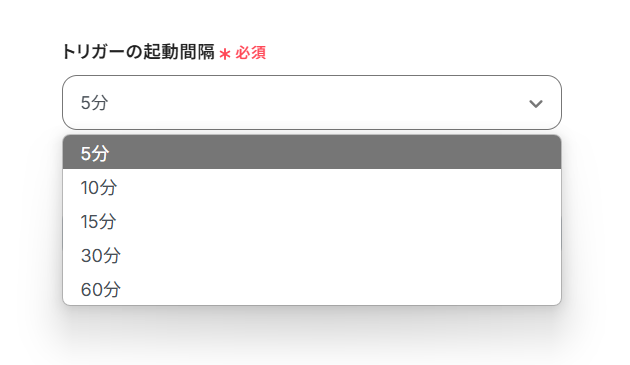
- 「サーバーID」にトリガーとなるメッセージを投稿するチャンネルのサーバーIDを設定。
サーバーIDはDiscordの対象サーバーのURL(/channels/サーバーID/チャンネルID)から取得できます。
- 同じように「チャンネルID」も設定してください。
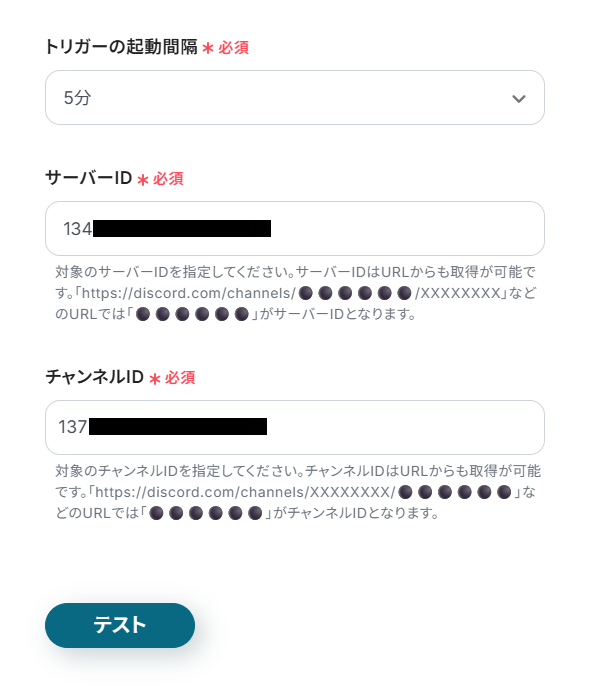
- 設定を終えたら、Discordの指定したチャンネルにコンタクト情報を含むテスト用メッセージを投稿してください。
※ テスト用メッセージの例
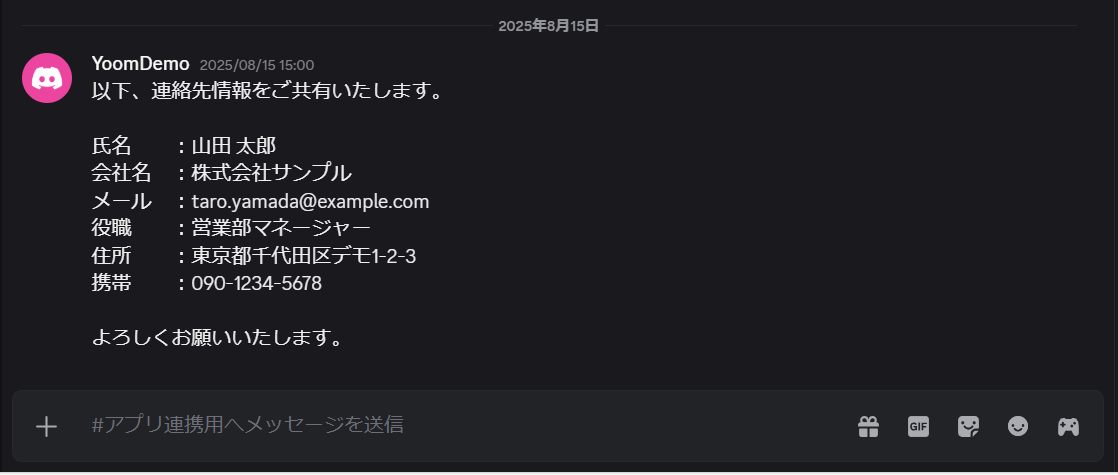
- Yoomに戻り、「テスト」をクリック。
- テストに成功すると、「取得した値」に最新メッセージの情報が追加されます。
これらの値は、以降のアクションで変数(フローが稼働する度に更新される値)として使用できるようになります。
詳しい説明は、こちらのヘルプページをご覧ください。
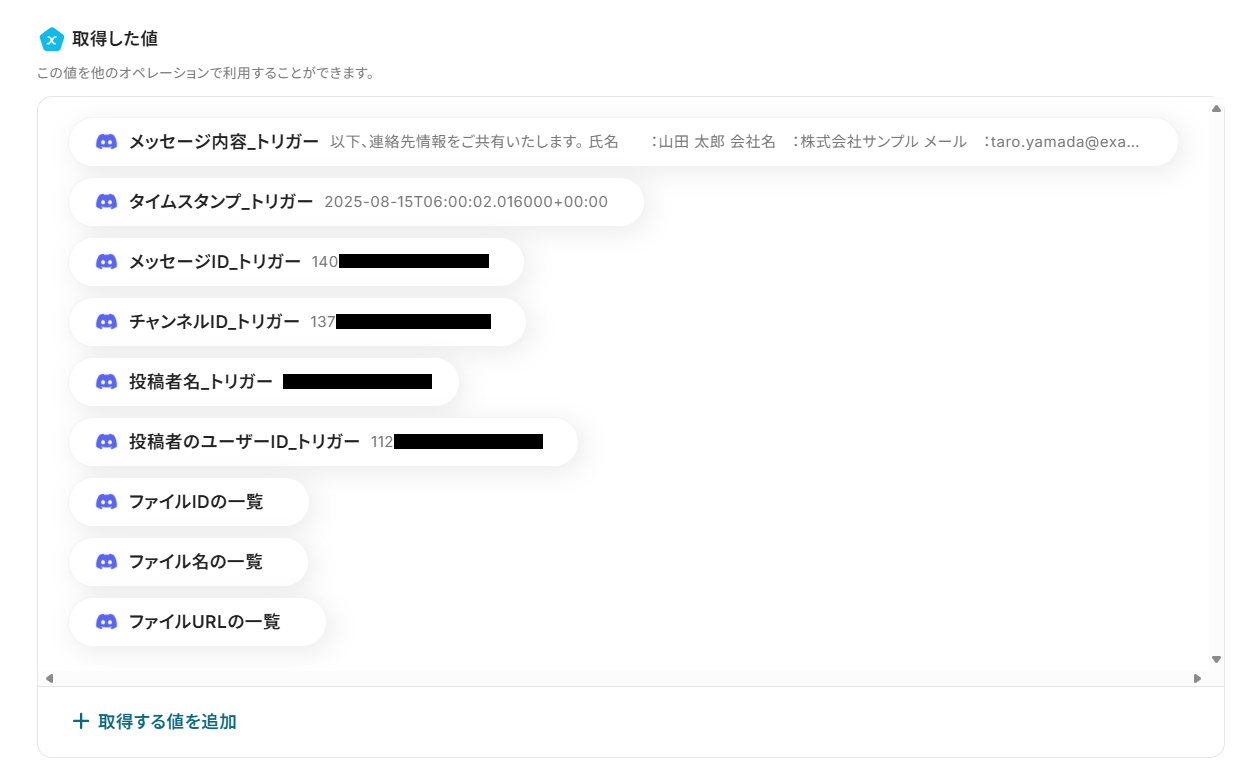
- テスト用に投稿したメッセージが取得できていることを確認し、ページ下部の「保存する」をクリック。
トリガーとなる投稿の設定が完了し、フロー画面に戻ります。
ステップ4:データの抽出
取得したメッセージから、顧客情報の登録に使用するデータを抽出していきます。
- AIオペレーションの「テキストからデータを抽出する」をクリック。
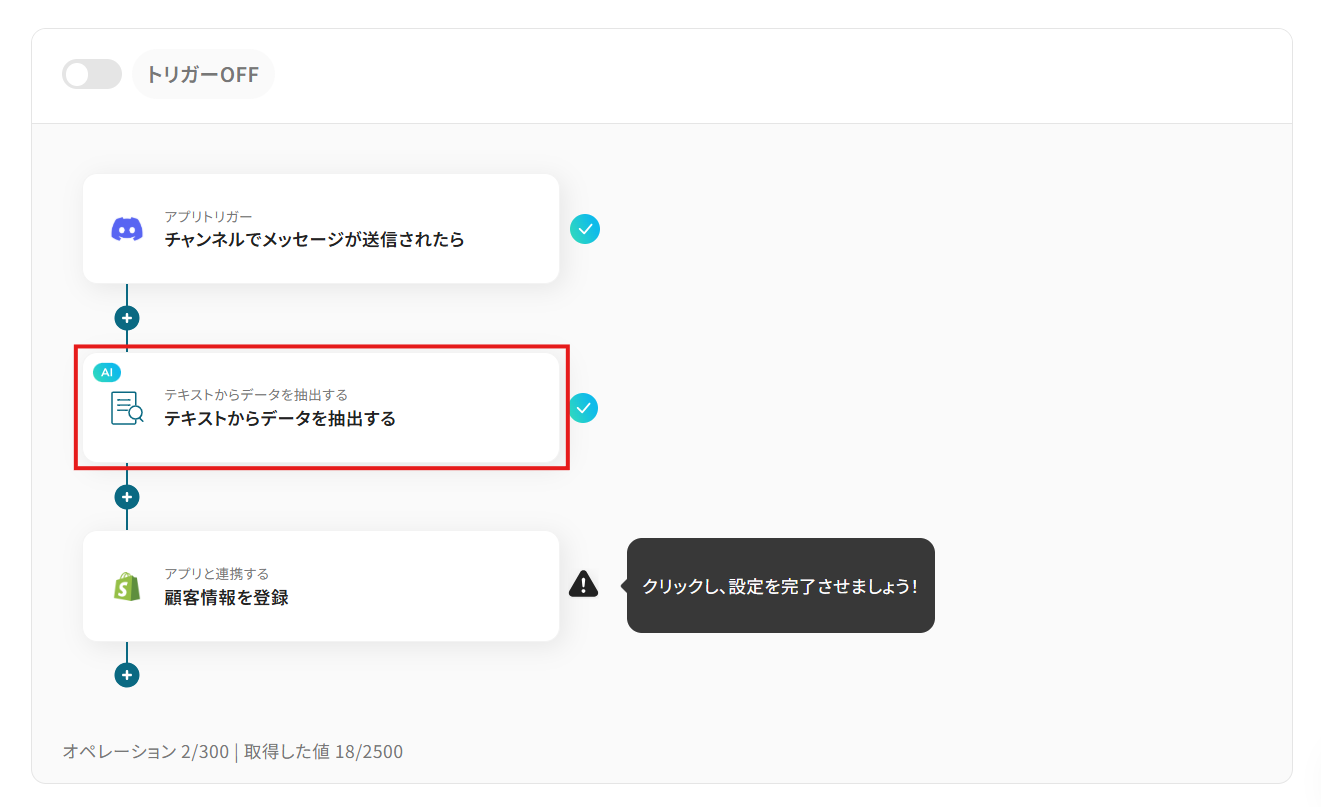
- 適宜「タイトル」を変更。
- 目的に応じて「変換タイプ」を選択。
データを抽出するテキストの文字数によって消費するタスク数が変わります。
長文テキストからデータを抽出する場合には「変更する」をクリックし、任意の変換タイプを選択してください。
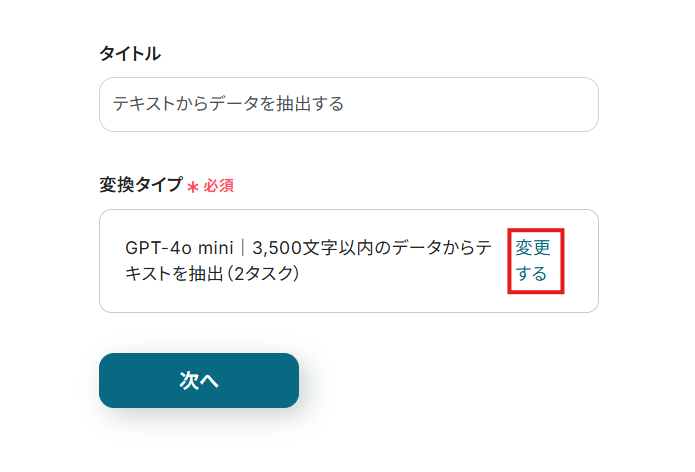
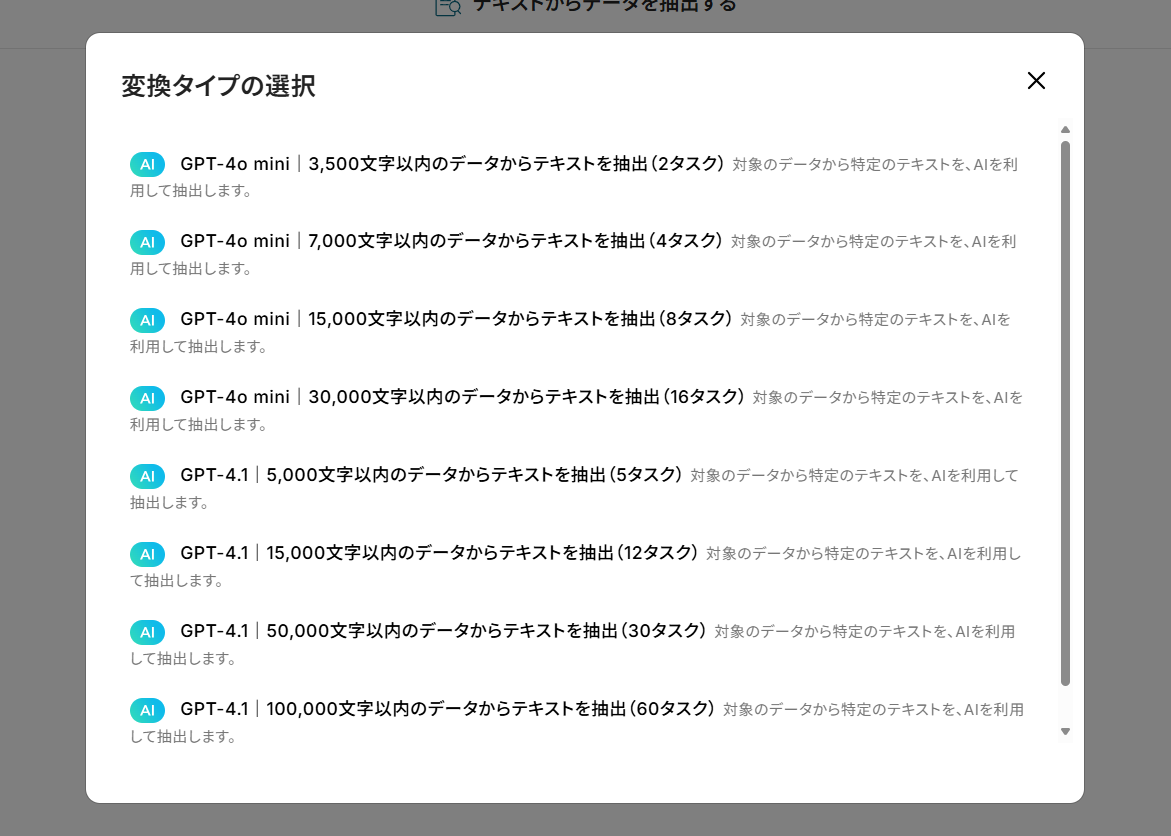
- 「次へ」をクリック。
- 「対象のテキスト」にはDiscordから取得したメッセージを設定します。
入力欄クリック時に表示されるトリガーアクションメニューから「メッセージ内容_トリガー」を選択してください。
「テキストからデータを抽出する」の設定方法
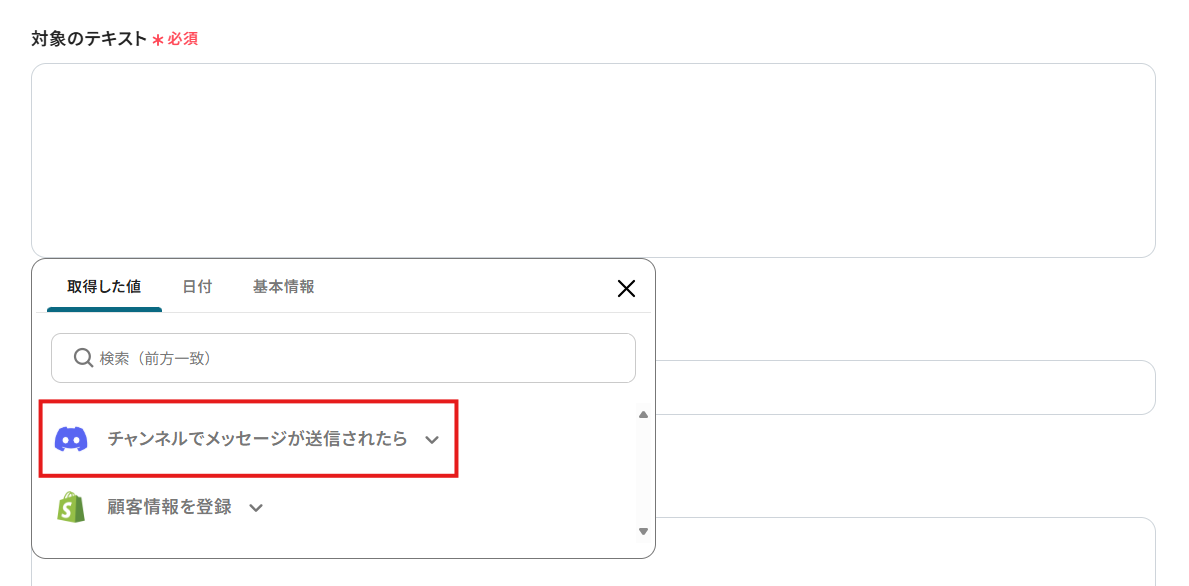
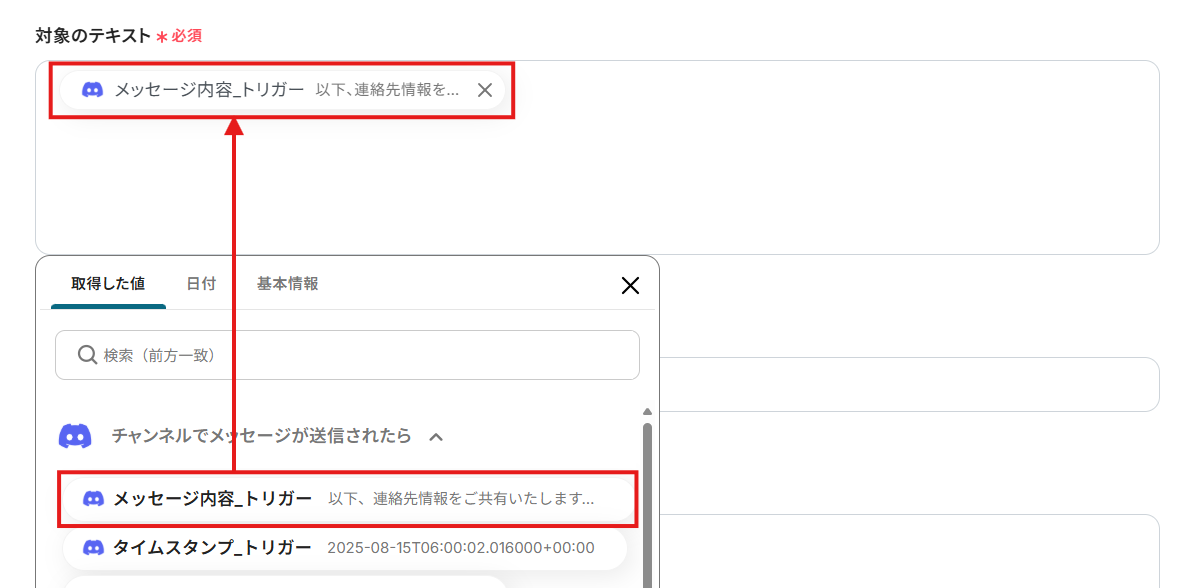
- 「抽出したい項目」に、Shopifyでの顧客情報の登録に用いる項目を設定。
メールアドレスは必須項目となります。
- 必要に応じて「指示内容」に抽出時の指示を設定。
- 設定を終えたら、「テスト」をクリック
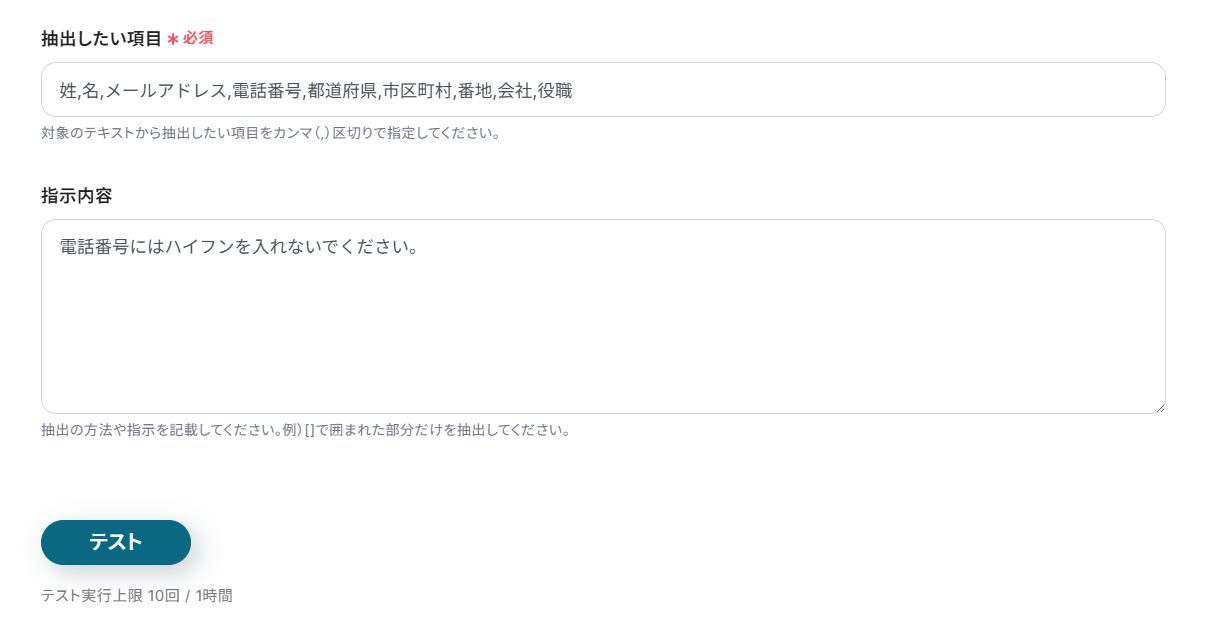
- テストに成功すると、「抽出したい項目」に設定した項目が対象のテキストから抽出され、「取得した値」に追加されます。
※ 期待する値が抽出されていない場合には、「抽出したい項目」の名称や「指示内容」を変更して再度お試しください。
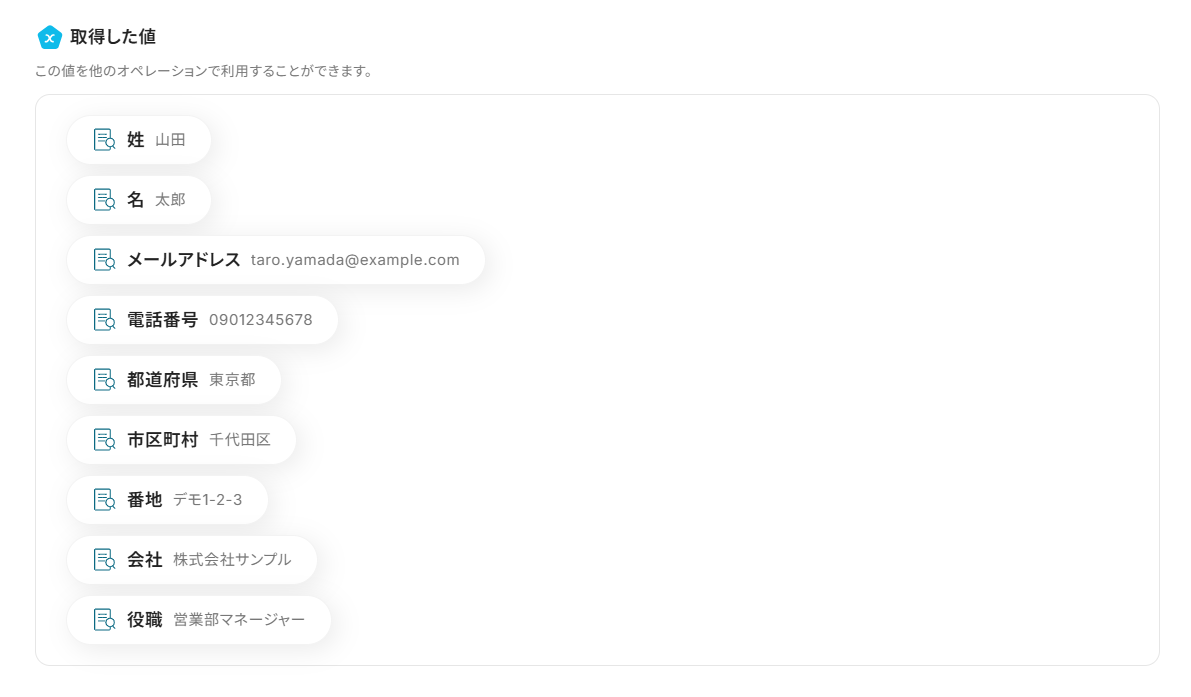
- ページ下部の「保存する」をクリック。
ステップ5:顧客情報の登録
それでは、抽出したデータを用いてShopifyに顧客情報を登録しましょう。
- Shopifyの「顧客情報を登録」をクリック。
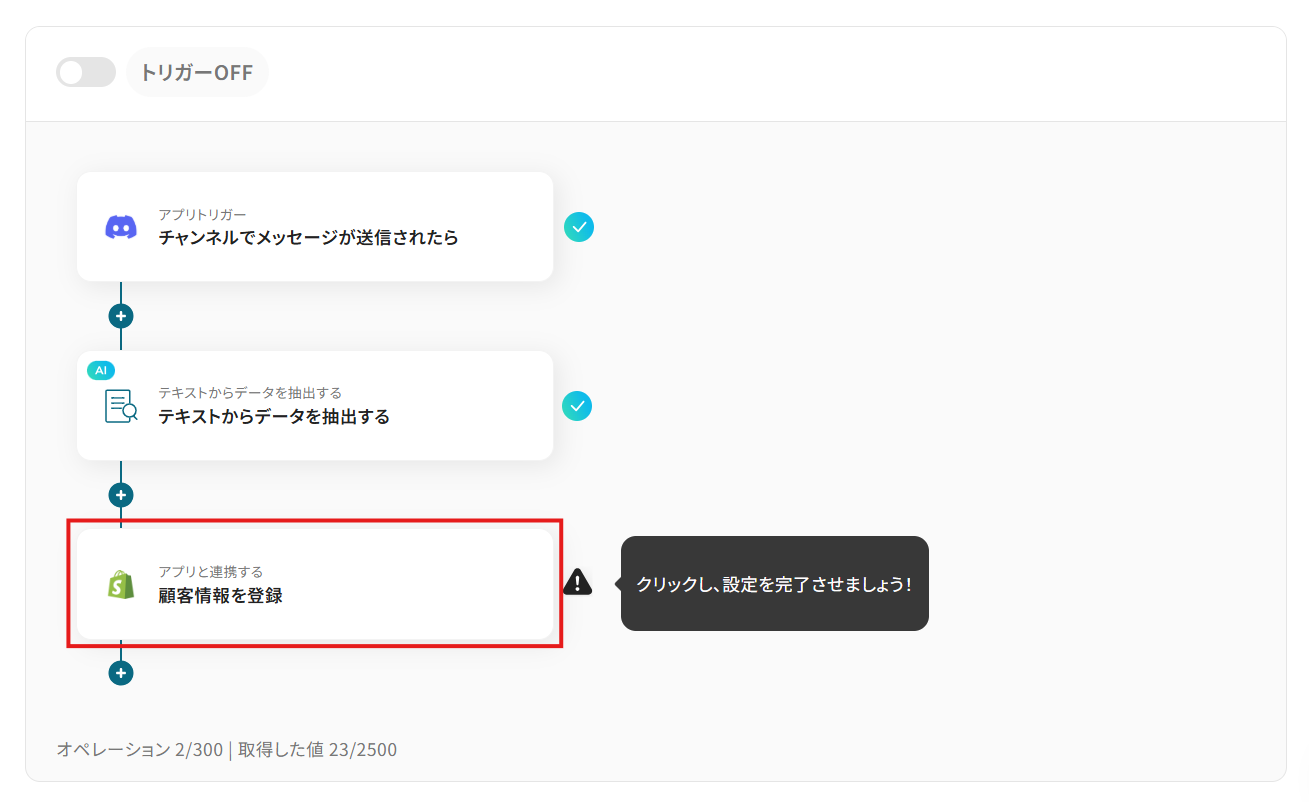
- 適宜「タイトル」を変更。
- 連携アカウントとアクションの内容を確認し、「次へ」をクリック。
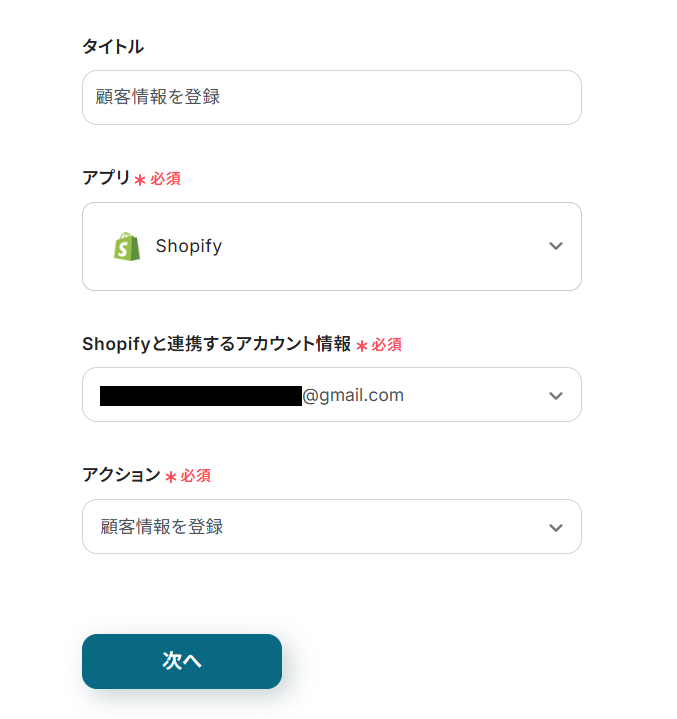
- 「サブドメイン」をストアURL(サブドメイン.myshopify.com)から取得して設定。
※ 基本的にはマイアプリ登録で設定したサブドメインと同一になります。
- 顧客情報の各項目に、これまでに取得した値を設定していきましょう。
入力欄クリック時に表示されるメニューから、該当する項目を選択してください。
項目をクリックすると、入力欄に{{項目名 追加された値}}という形で追加されます。
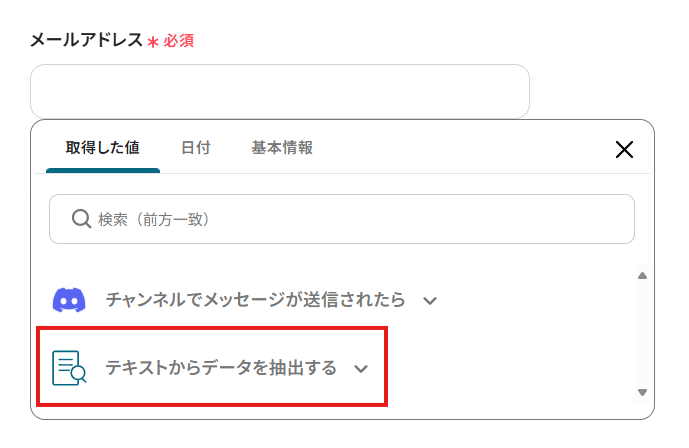
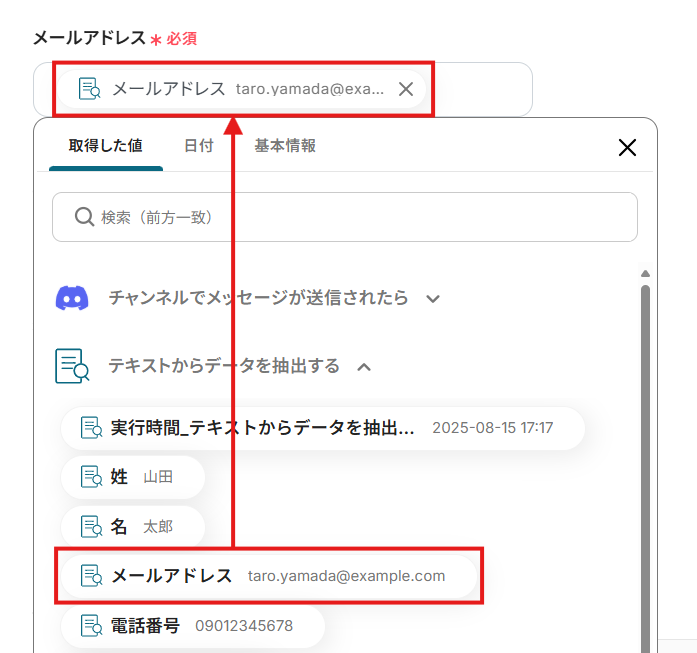
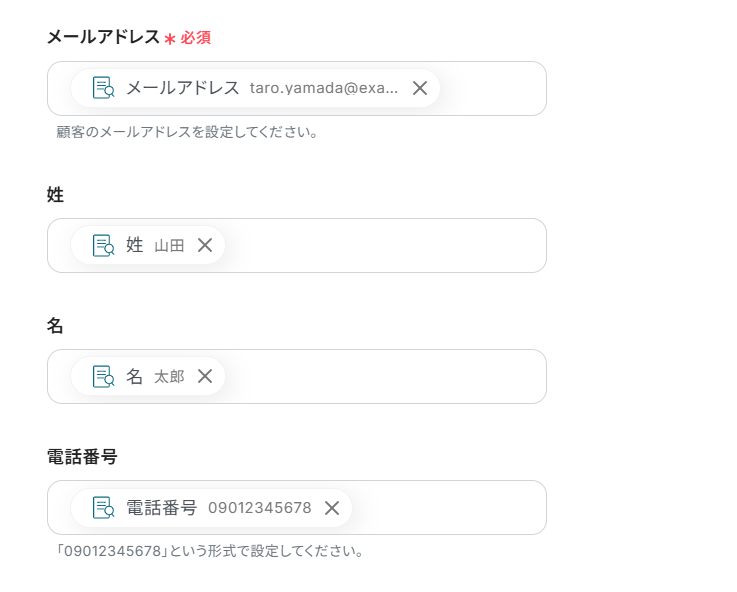
- プルダウンの項目や直接入力した値は固定値となります。
顧客ごとに変更することはできない点にご注意ください。
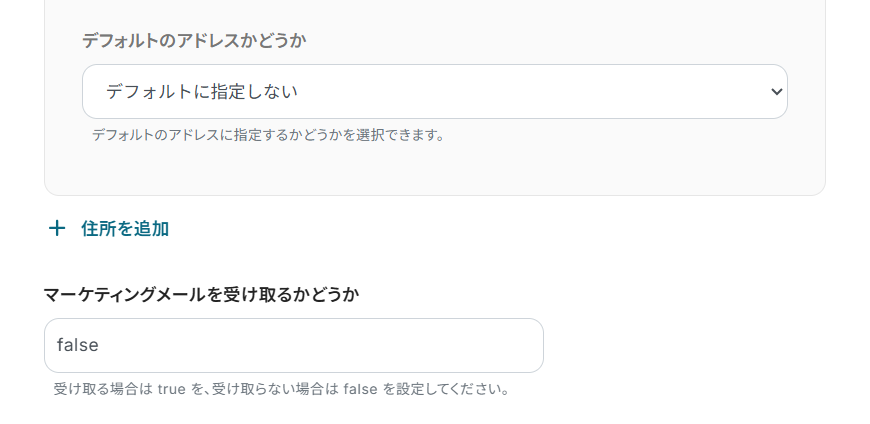
- 「メモ」では下図のように定型文と取得した値を組み合わせることもできます。
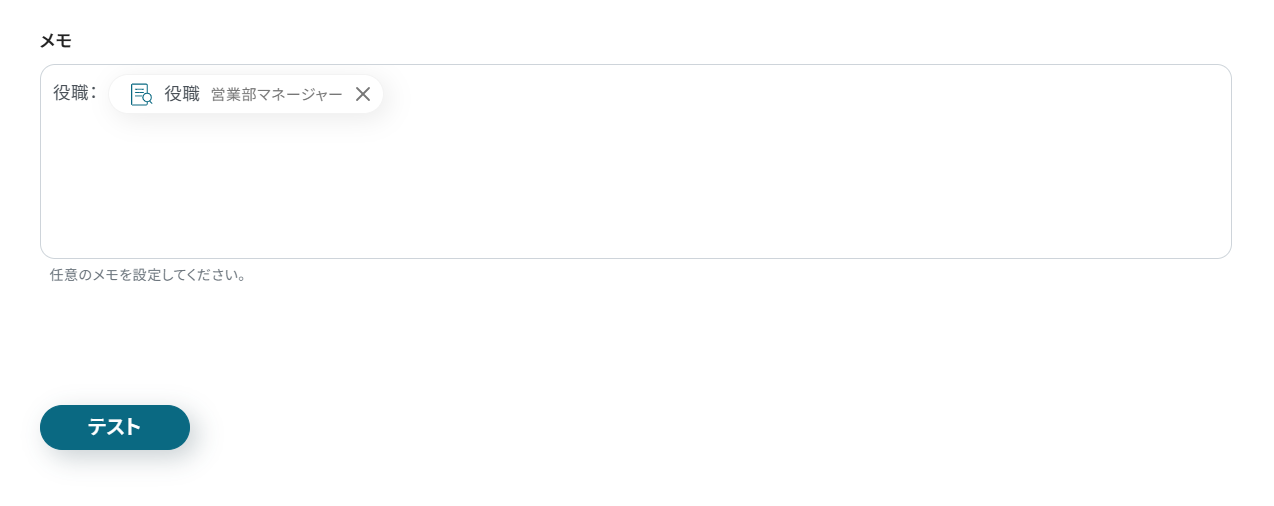
- 設定を終えたら「テスト」をクリック。
- テストに成功したら、Shopifyの顧客情報を確認しましょう。
※ 登録された顧客情報
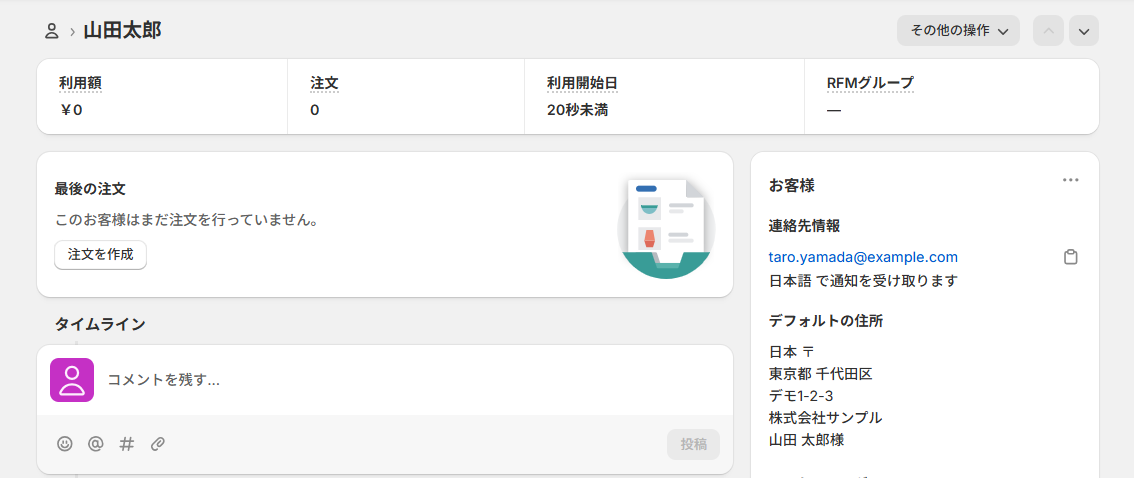
- 期待通りに顧客情報が登録されていれば、ページ下部の「保存する」をクリック。
ステップ6:フロー稼働の準備
フロー画面に戻り、「全ての設定が完了しました!」と表示されていればフローの設定は完了です。
早速フローを稼働させるのであれば、「トリガーをON」をクリックします。
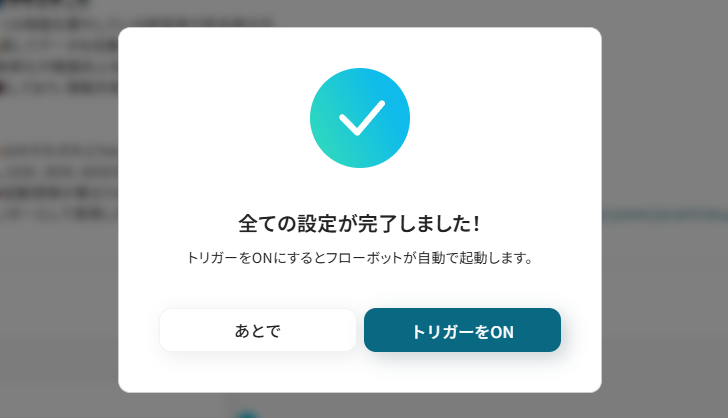
あとで稼働させる場合は、フロー画面のトリガースイッチをクリックすることで、トリガーをONにできます。
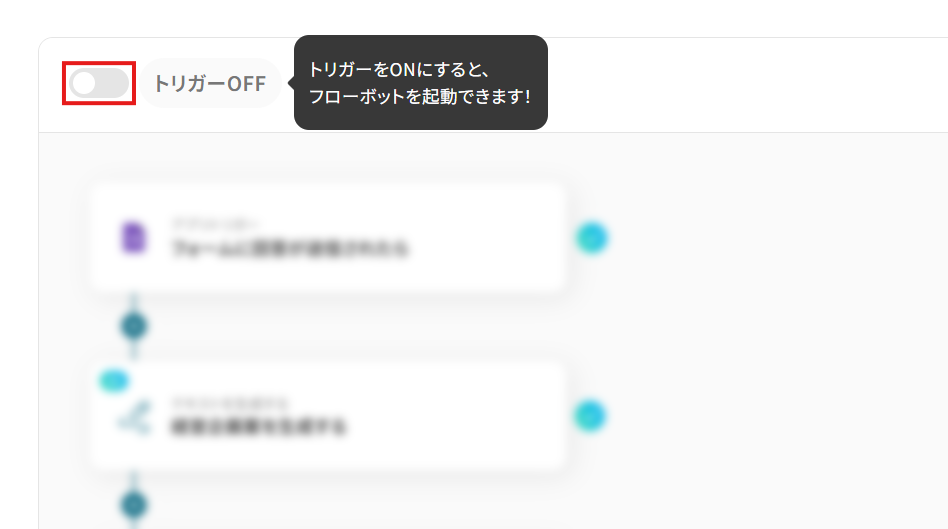
トリガーをONにしたら、実際に動作することを確認しましょう。
Discordの指定したチャンネルにメッセージを送信し、その情報を基にした顧客情報が自動でShopifyに登録されていれば成功です。
今回のフローボットをベースに、他にも様々な作業の自動化が実現できます!
是非、Yoomの便利な機能をお試しください。
ShopifyのデータをDiscordに連携したい場合
今回はDiscordからShopifyへデータを連携する方法をご紹介しましたが、反対にShopifyのイベントをきっかけにDiscordへ通知を送りたい場合には、下記のテンプレートも併せてご利用ください。
ECサイト運営における重要な情報をチーム内でシームレスに共有し、迅速な対応を促すことが可能になりますよ!
Shopifyで注文の支払いが行われたら、Discordに通知する
Shopifyで顧客が商品の支払いを完了したタイミングで、その注文情報をDiscordの指定チャンネルに自動で通知する連携です。
注文発生を関係者が素早く把握し、在庫確認や発送準備といった後続業務へスムーズに移行できます。情報共有の自動化によって連絡遅れや漏れを防いで、チーム全体の業務効率を高めます。
Shopifyで注文の支払いが行われたら、Discordに通知する
試してみる
■概要
Shopifyで新しい注文が入るたびに、手作業でチームに状況を共有するのは手間がかかる作業です。特に、Discordでの通知は、対応が遅れたり通知漏れが発生したりする可能性があります。このワークフローを活用すれば、Shopifyで注文の支払いが行われると同時に、指定したDiscordチャンネルへ自動で通知を送信できます。ShopifyとDiscordを連携させることで、注文状況の共有を自動化し、チーム全体の業務を円滑に進めることが可能になります。
■このテンプレートをおすすめする方
・Shopifyで受けた注文情報を、手作業でDiscordを使いチームに共有しているEC担当者の方
・注文の通知漏れを防ぎ、ShopifyとDiscordの連携による迅速な情報共有体制を構築したい方
・定型的な通知業務を自動化し、顧客対応やマーケティング活動などコア業務に集中したい方
■注意事項
・Shopify、DiscordのそれぞれとYoomを連携してください。
・【Shopify】はチームプラン・サクセスプランでのみご利用いただけるアプリとなっております。フリープラン・ミニプランの場合は設定しているフローボットのオペレーションやデータコネクトはエラーとなりますので、ご注意ください。
・チームプランやサクセスプランなどの有料プランは、2週間の無料トライアルを行うことが可能です。無料トライアル中には制限対象のアプリを使用することができます。
Shopifyで特定条件の顧客が作成されたら、Discordに通知する
「VIP」タグが付与された顧客など、特定の条件を満たす新規顧客が作成された場合にのみDiscordに通知することも可能です。
対応が必要な顧客だけをフィルタリングすることで、通知の見落としリスクを減らし、ウェルカムメッセージの送信や個別フォローアップなどを迅速に開始できるようになります。
Shopifyで特定条件の顧客が作成されたら、Discordに通知する
試してみる
■概要
Shopifyで特定条件を満たす注文が発生した際、その情報をチームに共有するために手作業でコピー&ペーストをしていませんか。こうした手作業は手間がかかるだけでなく、共有漏れによる対応遅延のリスクも伴います。このワークフローは、Shopifyでの注文支払いをトリガーにして、設定した条件に基づき自動でDiscordに通知を送信します。ShopifyとDiscordを連携させることで、重要な顧客アクションを迅速かつ確実にチームで共有できます。
■このテンプレートをおすすめする方
・ShopifyとDiscordを連携させ、特定の顧客への対応速度を向上させたいEC運営担当者の方
・Shopifyの注文情報を手動でDiscordに共有しており、作業の自動化を検討している方
・特定の条件を満たす優良顧客や要注意顧客をチーム内で把握したいと考えている方
■注意事項
・Shopify、DiscordのそれぞれとYoomを連携してください。
・【Shopify】はチームプラン・サクセスプランでのみご利用いただけるアプリとなっております。フリープラン・ミニプランの場合は設定しているフローボットのオペレーションやデータコネクトはエラーとなりますので、ご注意ください。
・チームプランやサクセスプランなどの有料プランは、2週間の無料トライアルを行うことが可能です。無料トライアル中には制限対象のアプリを使用することができます。
・分岐はミニプラン以上のプランでご利用いただける機能(オペレーション)となっております。フリープランの場合は設定しているフローボットのオペレーションはエラーとなりますので、ご注意ください。
・ミニプランなどの有料プランは、2週間の無料トライアルを行うことが可能です。無料トライアル中には制限対象のアプリや機能(オペレーション)を使用することができます。
DiscordとShopifyを使ったその他の自動化例
今回ご紹介した連携以外にも、DiscordやShopifyを活用することで、通知・顧客管理・販売データの整理などを自動化できます。
日々の情報共有からEC運営の効率化まで、幅広いシーンで役立つテンプレートが揃っているので、ぜひ試してみてくださいね!
Discordを使った便利な自動化例
Discordは、外部サービスで発生したイベントやレポートの共有に適しており、チームで素早い情報共有を実現します。
SlackやZoom、Google Adsなどと連携することで、日々の情報通知を自動化できる点がメリットです。
Slackにメッセージが投稿されたら、Discordに通知
試してみる
■概要
Slackに新しいメッセージが投稿されたら、Discordに通知を自動的に送信します。
通知の内容や送信先はカスタマイズ可能です。
■注意事項
SlackとDiscordそれぞれでアカウントとの連携設定が必要です。
Discordの通知先やメッセージ内容を任意の値に置き換えてご利用ください。
フォームに回答された音声データを文字起こし・要約して、Discordに通知する
試してみる
Yoomフォームに添付された音声データを、AI機能を用いて文字起こしおよび要約(議事録化)し、Discordに通知するフローです。
Zoomでミーティングが終了したら、DiscordにレコーディングURLを通知
試してみる
Zoomでミーティングが終了したら、Discordの任意の送付先にミーティングのレコーディングURLを通知するフローです。
毎日Google Adsからレポートを取得してDiscordに通知する
試してみる
毎日指定の時間に前日のGoogle Adsからレポート情報を取得して、自動的にDiscordに通知するフローです。
毎日Google アナリティクスから最新のレポートを取得し、Discordに通知する
試してみる
毎日Google アナリティクスから最新のレポートを取得し、Discordに通知するフローです。
Shopifyを使った便利な自動化例
Shopifyは、注文や顧客情報をトリガーにした通知やデータ連携に適しており、バックオフィス業務をスムーズにします。
SlackやGoogle Drive、Google スプレッドシートなどと連携することで、情報共有や記録作業を自動化できる点がメリットです。
Shopifyに顧客情報が作成されたら、Mailchimpでコンタクトをオーディエンスに追加する
試してみる
■概要
Shopifyで新規顧客が増えるたびに、手作業でMailchimpへリスト登録する作業に時間を取られていませんか。この作業は単純ですが、入力ミスや登録漏れのリスクが伴います。このワークフローは、複雑なMailchimp APIの知識がなくても、Shopifyでの顧客作成をきっかけにMailchimpへ自動でコンタクトを追加する処理を実現し、マーケティング活動の初動を迅速かつ正確に進めることが可能です。
■このテンプレートをおすすめする方
・ShopifyとMailchimp間の顧客情報の手動連携に手間を感じているEC担当者の方
・Mailchimp APIを利用した連携を検討しているが、開発リソースがないマーケティング担当者の方
・顧客獲得後のメルマガ配信などのマーケティング施策を、より迅速に実行したいと考えている方
■注意事項
・Shopify、MailchimpのそれぞれとYoomを連携してください。
・【Shopify】はチームプラン・サクセスプランでのみご利用いただけるアプリとなっております。フリープラン・ミニプランの場合は設定しているフローボットのオペレーションやデータコネクトはエラーとなりますので、ご注意ください。
・チームプランやサクセスプランなどの有料プランは、2週間の無料トライアルを行うことが可能です。無料トライアル中には制限対象のアプリを使用することができます。
Shopifyで商品情報が作成されたら、Google Driveにフォルダを作成する
試してみる
Shopifyで商品情報が作成されたら、Google Driveにフォルダを作成するフローです。
Shopifyで商品情報が作成されたら、Google スプレッドシートでレコードを自動追加する
試してみる
■概要
このワークフローでは、Shopifyで商品情報が作成されたら、Google スプレッドシートでレコード追加することが可能です。この自動化によって手作業の手間を省き、正確なデータ管理が実現できます。
Yoomを利用すると、プログラミング不要で簡単にアプリ同士を連携することができます。
■このテンプレートをおすすめする方
・Shopifyで商品を多数管理しており、データ入力の手間を削減したいショップオーナーの方
・商品情報をGoogle スプレッドシートで一元管理し、チームでの共有を円滑にしたい管理者の方
・ShopifyとGoogle スプレッドシートを連携させて業務効率化を図りたいIT担当者の方
・商品データの正確性を高め、ヒューマンエラーを防ぎたいビジネスオーナーの方
■注意事項
・Shopify、Google スプレッドシートのそれぞれとYoomを連携してください。
・Shopifyはチームプラン・サクセスプランでのみご利用いただけるアプリとなっております。フリープラン・ミニプランの場合は設定しているフローボットのオペレーションやデータコネクトはエラーとなりますので、ご注意ください。
・チームプランやサクセスプランなどの有料プランは、2週間の無料トライアルを行うことが可能です。無料トライアル中には制限対象のアプリを使用することができます。
Shopifyで注文が発生したらSPIRALに追加する
試してみる
Shopifyで注文が発生したらSPIRALに追加するフローです。
Shopifyに注文が発生したら、Slackに通知する
試してみる
■概要
Shopifyに注文が発生したら、Slackに通知するフローです。
■このテンプレートをおすすめする方
1.Shopifyストアオーナー
・新規注文や注文状況の変更をリアルタイムで把握したい方
・Slackでチームメンバーと連携し、迅速な対応をしたい方
・受注処理や顧客対応の効率化を図りたい方
2.ECサイト運営担当者
・注文情報をSlackで共有し、チーム内での情報連携を強化したい方
・Slackの通知機能を活用して、業務フローを自動化したい方
・ShopifyとSlackを連携させて、業務効率を向上させたい方
■注意事項
・Shopify、SlackのそれぞれとYoomを連携させてください。
・Shopifyはチームプラン・サクセスプランでのみご利用いただけるアプリとなっております。フリープラン・ミニプランの場合は設定しているフローボットのオペレーションやデータコネクトはエラーとなりますので、ご注意ください。
・チームプランやサクセスプランなどの有料プランは、2週間の無料トライアルを行うことが可能です。無料トライアル中には制限対象のアプリを使用することができます。
・トリガーは5分、10分、15分、30分、60分の間隔で起動間隔を選択できます。
・プランによって最短の起動間隔が異なりますので、ご注意ください。
まとめ
DiscordとShopifyの連携を自動化することで、これまで手作業で行っていたDiscordからShopifyへの顧客情報の転記作業をなくし、入力ミスや対応漏れといったヒューマンエラーを根本から防げます。
単純作業から解放されることで、コミュニティのエンゲージメント向上や顧客との関係構築といった、本来注力すべきコア業務に集中できる環境が整うでしょう!
今回ご紹介したような自動化は、ノーコードツール「Yoom」を活用することで、プログラミングの知識がない方でも直感的な操作で簡単に構築できます。
もし自動化に少しでも興味を持っていただけたなら、こちらから無料登録してYoomによる業務効率化を体験してみてください!
よくあるご質問
Q:Shopifyに同じ顧客がいた場合の処理は?
A:重複するメールアドレスがある場合はエラーとなり、顧客情報の登録は行われません。
Shopifyの「顧客情報を取得」と「分岐」オペレーションを組み合わせ、重複するメールアドレスが存在するならShopifyの「顧客情報を更新」を行う、といった対応が必要になるでしょう。
※ 分岐処理はミニプラン以上で利用可能です。
参考:ShopifyのAPIと今すぐ連携/「アプリと連携する」の設定方法/「分岐」の設定方法
Q:自動登録した顧客に特定のタグを付けられますか?
A:可能です。
複数のタグが設定でき、Discordのメッセージにタグの要素が含まれている場合には動的なタグ付けが可能になります。
Q:Discordの投稿から情報を正確に抽出するコツは?
A:指示内容を工夫することで、抽出精度をあげることができます。
「担当者名から氏名を抽出してください」や「会社名の例:株式会社○○」などの情報の具体化や、「建物名は除外します」などの不要な情報の除外も有効です。
条件を明確にすることで、AIが誤った情報を拾う可能性を減らせます。